Windows 10 kann nicht mit diesem Netzwerk verbinden [Schritt-für-Schritt-Anleitung]
 Der Internetzugang ist für viele Menschen heutzutage entscheidend, und es gibt Berichte, dass Benutzer die Meldung Windows 10 kann nicht mit diesem Netzwerk verbinden erhalten, während sie versuchen, eine Internetverbindung herzustellen.
Der Internetzugang ist für viele Menschen heutzutage entscheidend, und es gibt Berichte, dass Benutzer die Meldung Windows 10 kann nicht mit diesem Netzwerk verbinden erhalten, während sie versuchen, eine Internetverbindung herzustellen.
Dies kann eine Vielzahl von Problemen verursachen, einschließlich der Unfähigkeit, remote zu arbeiten, Sie daran zu hindern, ein Problem zu recherchieren, und Ihnen sogar zu verbieten, eine entspannende Zeit mit Ihrer Familie beim Ansehen Ihrer Lieblingssendungen zu genießen.
Egal in welche Kategorie Sie fallen, das Lösen von Netzwerkproblemen so schnell und sicher wie möglich ist von größter Bedeutung.
In dieser Anleitung werden wir jede Möglichkeit behandeln, Netzwerkprobleme zu bewältigen, einschließlich der häufigsten Lösungen für allgemeine Probleme und ebenfalls schrittweiser Informationen zur Fehlerbehebung spezifischer Probleme.
Warum zeigt mein Laptop die Meldung “Kann nicht mit diesem Netzwerk verbinden”?
Dieses Problem kann auftreten, wenn Ihr PC nicht mit dem Internet verbunden ist. Es gibt mehrere Ursachen für dieses Problem, aber die häufigste sind die Einstellungen Ihres Adapters.
In einigen Fällen ist es möglich, dass Windows das Wi-Fi-Netzwerk nicht finden kann, was normalerweise durch ein Problem mit Ihrem Adapter verursacht wird, sodass Sie dies überprüfen müssen.
Viele berichteten, dass ihr HP-Laptop keine Verbindung zu Wi-Fi herstellt, und wenn Sie auf dieses Problem stoßen, sollten Sie Ihre Treiber aktualisieren.
Die häufigsten Lösungen zur Behebung von Netzwerkproblemen
➡ Überprüfen Sie die fehlerhafte Verbindung
Ein Problem mit Ihrer tatsächlichen Netzwerkverbindung ist eines der häufigsten Probleme und kann in zwei Kategorien unterteilt werden:
- Einrichtungsbezogene Probleme
Wie Sie wahrscheinlich erwarten, führt das Fehlen der richtigen Anmeldedaten zu Verbindungsproblemen, daher ist es am besten, im Voraus zu überprüfen, ob die von Ihnen verwendeten Anmeldeinformationen korrekt sind.
Wenn Sie feststellen, dass die Informationen, die Sie zum Anmelden in Ihr Netzwerk verwendet haben, korrekt sind, kann es sein, dass Ihre Netzwerkumgebung es erforderliche macht, von einem öffentlichen auf einen privaten Netzwerktyp umzuschalten.
- Physische Probleme
In Bezug auf den physischen Teil dieses Problems kann eine Verbindung, die nicht aufrechterhalten oder ordnungsgemäß genutzt werden kann, Probleme mit dem Router, Probleme mit der Netzwerkkarte Ihres Geräts und sogar Probleme mit den Kabeln umfassen, die mit dem Router / der Netzwerkkarte verbunden sind.
Um physische Probleme zu überprüfen, stellen Sie sicher, dass der Router optimal läuft und dass alle entsprechenden Lichter eingeschaltet sind.
Darüber hinaus wird empfohlen, zu überprüfen, ob die Kabel durchtrennt oder anderweitig beschädigt sind (sowohl zu als auch von Ihrem Router/Ethernet-Anschluss usw.).
➡ Überprüfen Sie Ihre Treiber
Wie wir alle mittlerweile wissen, sind Treiber ein essentielles Element für jede Hardware, die wir verwenden, da sie die Lücke zwischen Software und dem Gerät selbst überbrücken, und Probleme mit Treibern helfen nicht.
Wenn dieses wichtige Element nicht vollständig aktualisiert ist oder wenn der Treiber beschädigt wird, sollte eine vollständige Neuinstallation dieses Problem lösen. (Weitere Einzelheiten zu diesem Schritt finden Sie in der untenstehenden Anleitung).
➡ Stellen Sie sicher, dass der ISP eine gute Verbindung hat
In einigen Fällen werden Sie feststellen, dass selbst wenn die oben genannten Elemente alle ohne Probleme abgehakt sind, der ISP möglicherweise Probleme mit der Verteilung des Internets in ihrem Netzwerk hat.
Um herauszufinden, ob das der Fall ist, sollten Sie Ihren ISP telefonisch kontaktieren und fragen, ob alles reibungslos läuft.
Wenn sie keine Probleme melden, können Sie davon ausgehen, dass das Problem lokal ist. Lassen Sie uns also in die Schritte eintauchen, die Sie befolgen müssen, um dieses lästige Problem einmal und für immer zu lösen.
Wie kann ich beheben, dass Windows 10 keine Verbindung zu einem drahtlosen Netzwerk herstellen kann?
1. Ändern Sie die Einstellungen des Netzwerkadapters
- Ändern Sie die Kanalbreite für Ihren Netzwerkadapter
-
Drücken Sie Win-Taste +X und wählen Sie Einstellungen aus.
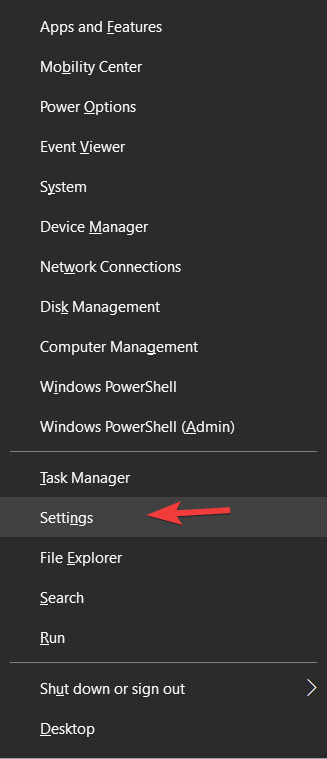
-
Wählen Sie Netzwerk und Internet.
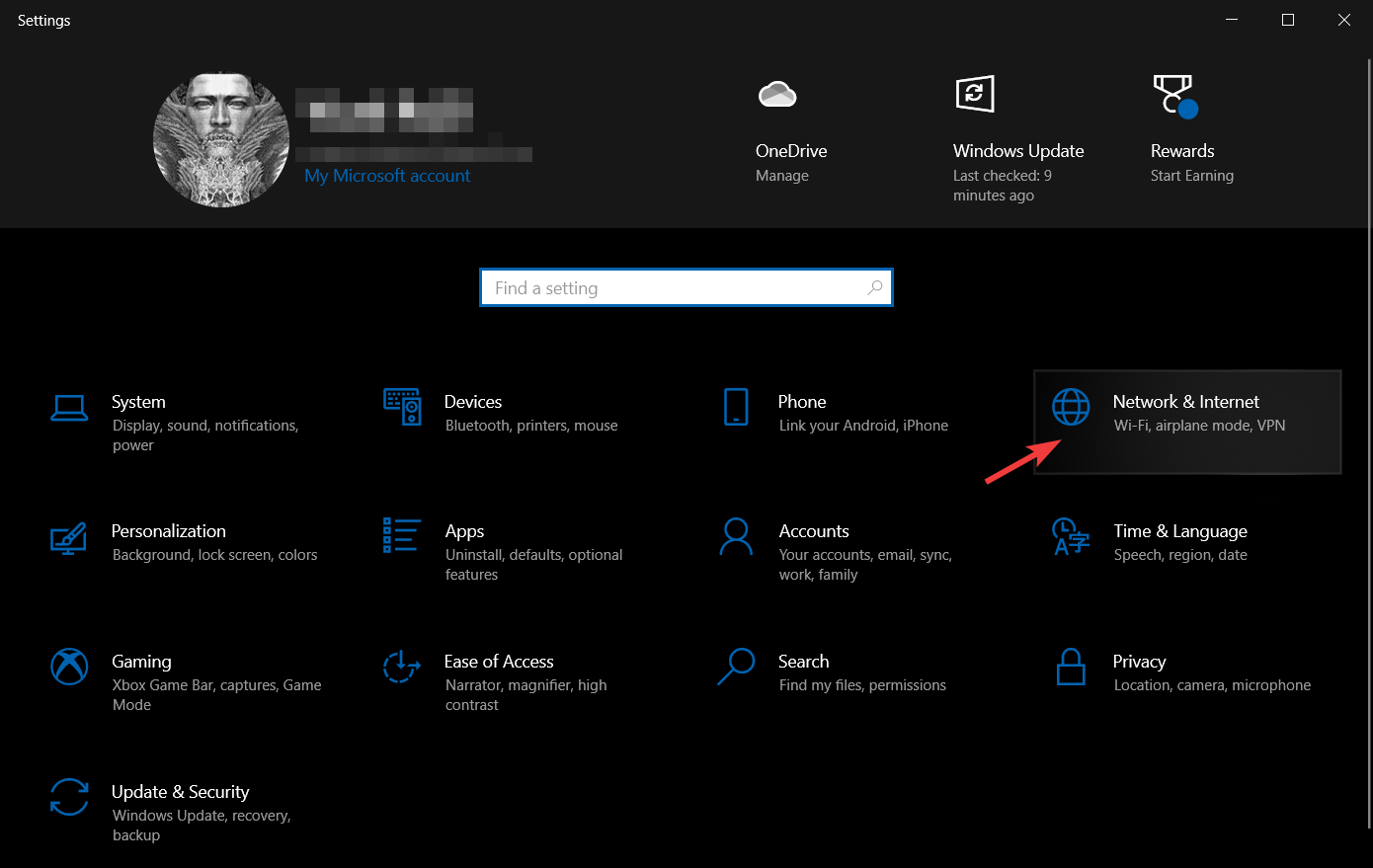
-
Klicken Sie auf Adapteroptionen ändern.
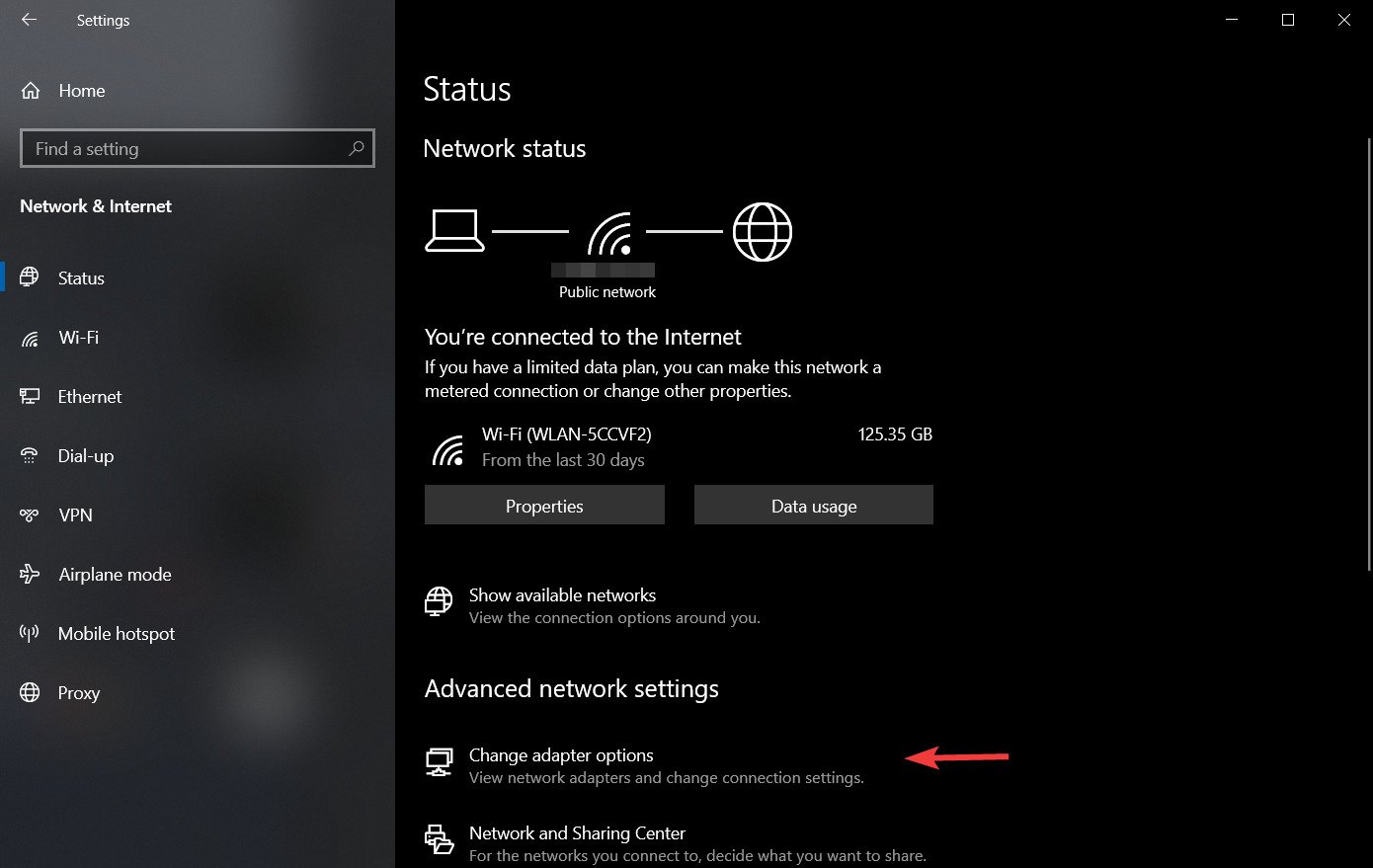
-
Suchen Sie Ihren drahtlosen Adapter und klicken Sie mit der rechten Maustaste darauf. Wählen Sie Eigenschaften aus dem Menü.
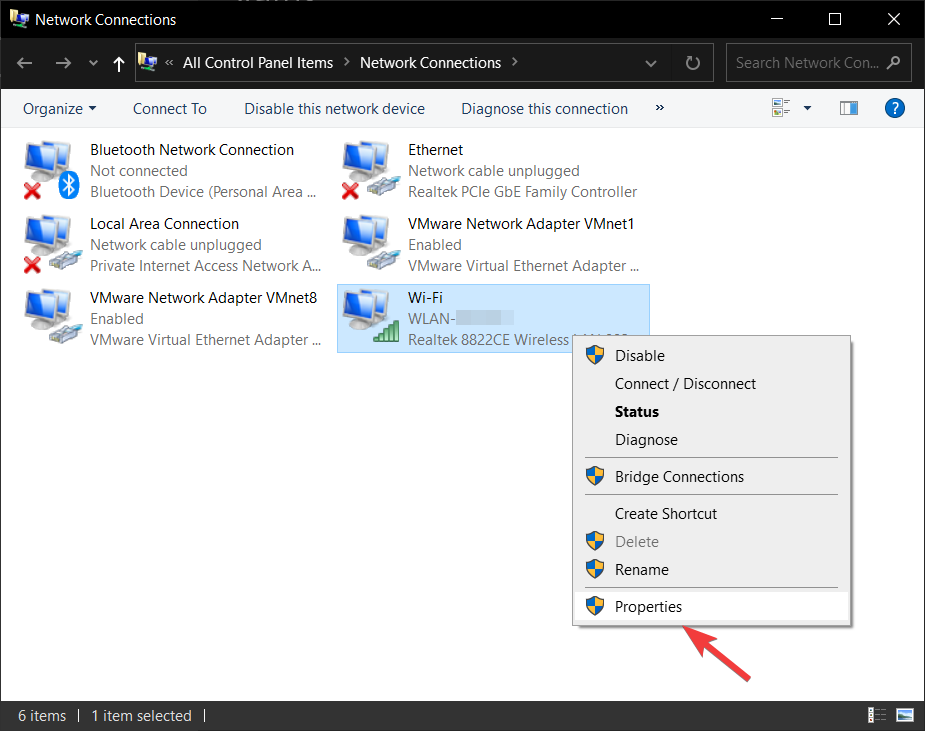
-
Klicken Sie auf die Schaltfläche Konfigurieren.
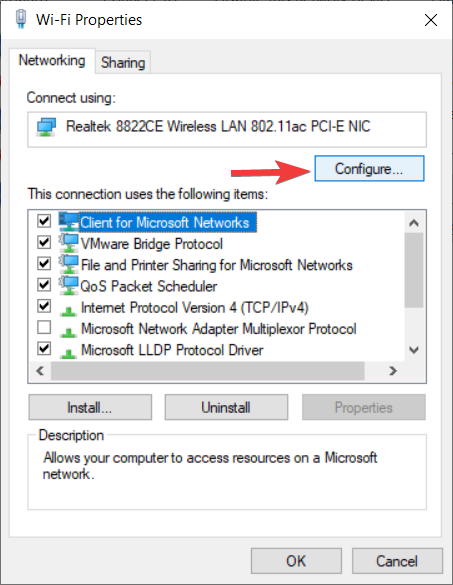
-
Wählen Sie die Registerkarte Erweitert.
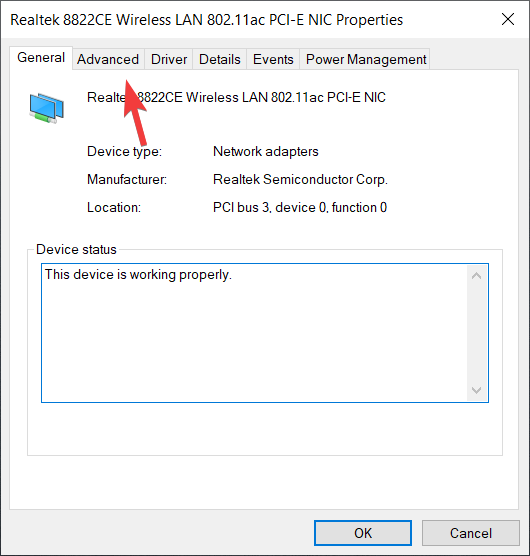
-
Wählen Sie 802.11d aus der Eigenschaftenliste aus und setzen Sie den Wert auf Aktiviert.
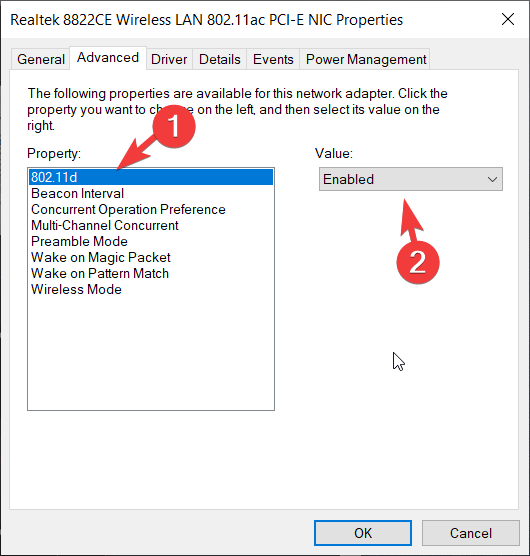
- Klicken Sie auf OK, um die Änderungen zu speichern.
- Aktualisieren Sie Ihren Netzwerkadapter-Treiber manuell
-
Drücken Sie die Win-Taste +X, und wählen Sie den Geräte-Manager aus der Liste aus.

-
Finden Sie den drahtlosen Netzwerkadapter in der Liste (der genaue Name hängt von Ihrer Systemkonfiguration ab).
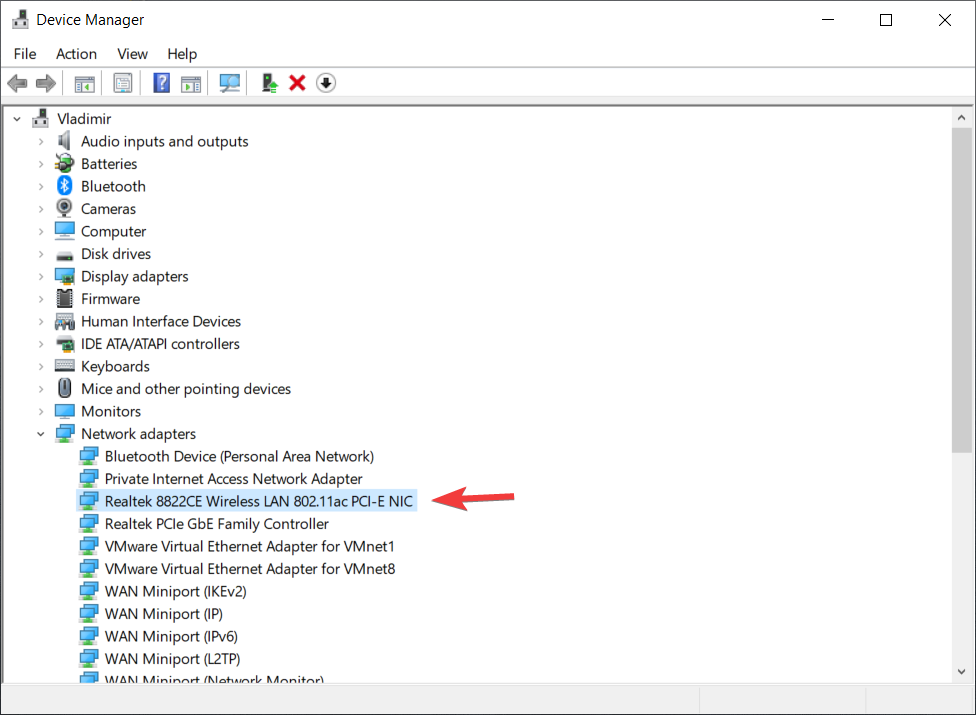
- Klicken Sie mit der rechten Maustaste darauf und wählen Sie Treiber-Software aktualisieren.
- Klicken Sie auf Durchsuchen Sie meinen Computer nach Treiber-Software.
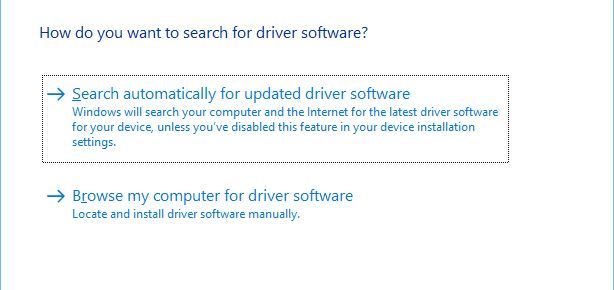
- Klicken Sie jetzt auf Lassen Sie mich aus einer Liste von Geräte-Treibern auf meinem Computer auswählen.
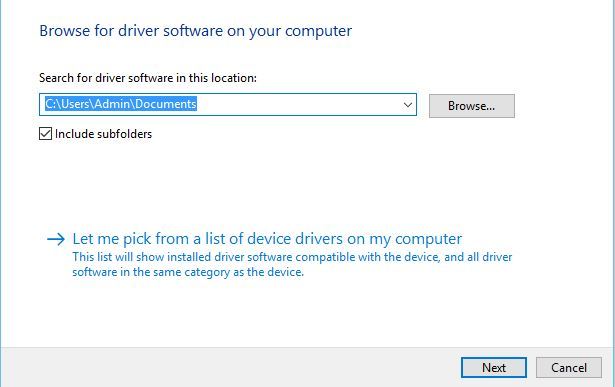
- Stellen Sie sicher, dass Kompatible Hardware anzeigennicht ausgewählt ist.
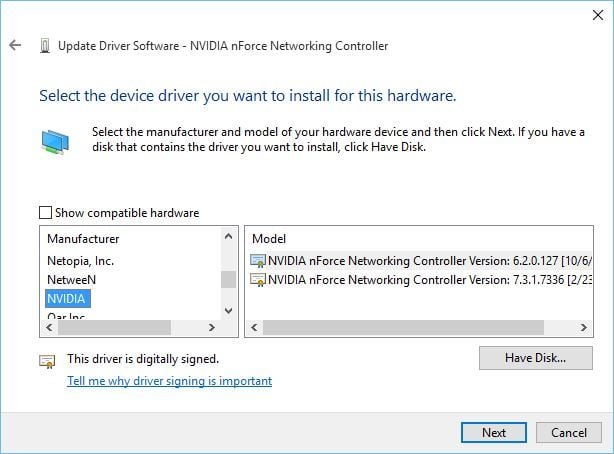
- Finden Sie den Hersteller Ihres Netzwerkadapters und wählen Sie den Treiber aus, den Sie installieren möchten.
- Nachdem Sie den Treiber installiert haben, starten Sie Ihren Computer neu.
Wussten Sie, dass Sie Treiber automatisch aktualisieren können? Treiber manuell zu aktualisieren, kann mühsam und etwas schwer zu verfolgen sein, aber es gibt eine Möglichkeit, diesen Prozess zu automatisieren.
Durch die Verwendung spezialisierter Treiberaktualisierungssoftware wie Outbyte Driver Updater können Sie alle Treiber auf Ihrem PC mit nur wenigen Klicks automatisch aktualisieren.
- Stellen Sie sicher, dass Ihr Adapter und Router denselben Sicherheitstyp verwenden
Um Ihre Daten zu schützen, verfügen drahtlose Verbindungen über bestimmte Sicherheitstypen wie WPA2-PSK (AES) oder WPA-PSK (AES).
Damit Ihre Netzwerkverbindung ordnungsgemäß funktioniert, müssen Ihr Router und Ihr Computer denselben Sicherheitstyp verwenden.
Sie können den Sicherheitstyp für Ihren Router festlegen, indem Sie die Anweisungen aus dem Handbuch Ihres Routers befolgen.
Nachdem Sie einen bestimmten Sicherheitstyp auf Ihrem Router eingestellt haben, müssen Sie überprüfen, ob derselbe Sicherheitstyp auch auf Ihrem Computer verwendet wird.
Dazu müssen Sie die folgenden Schritte ausführen:
-
Klicken Sie mit der rechten Maustaste auf das Netzwerkverbindungssymbol neben Ihrer Uhr und wählen Sie Netzwerk- und Interneteinstellungen öffnen.
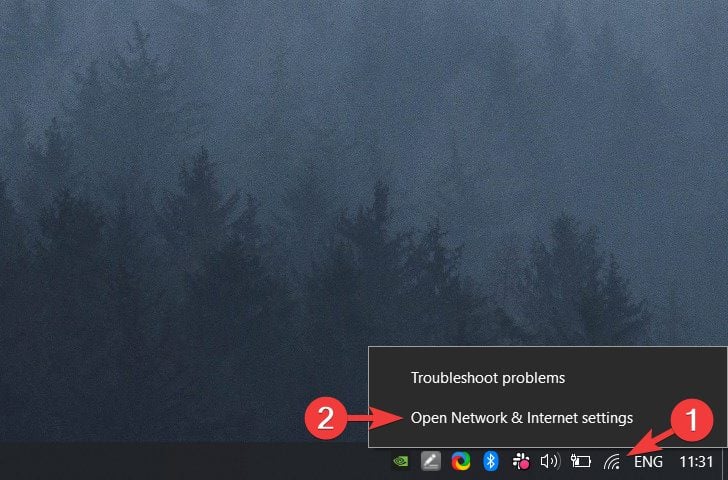
-
Wählen Sie Netzwerk- und Freigabecenter.
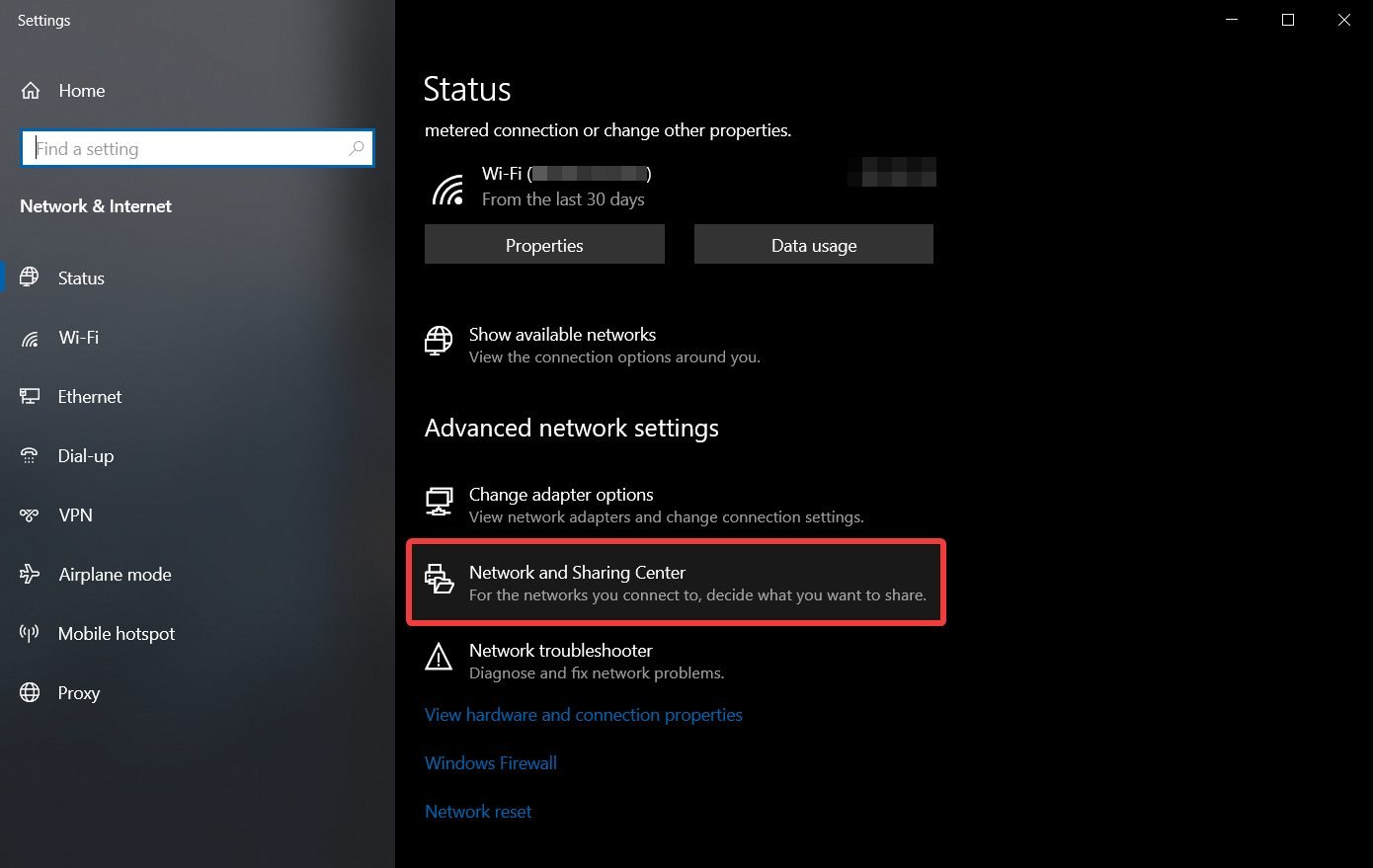
-
Klicken Sie auf Ihren Verbindungslink.
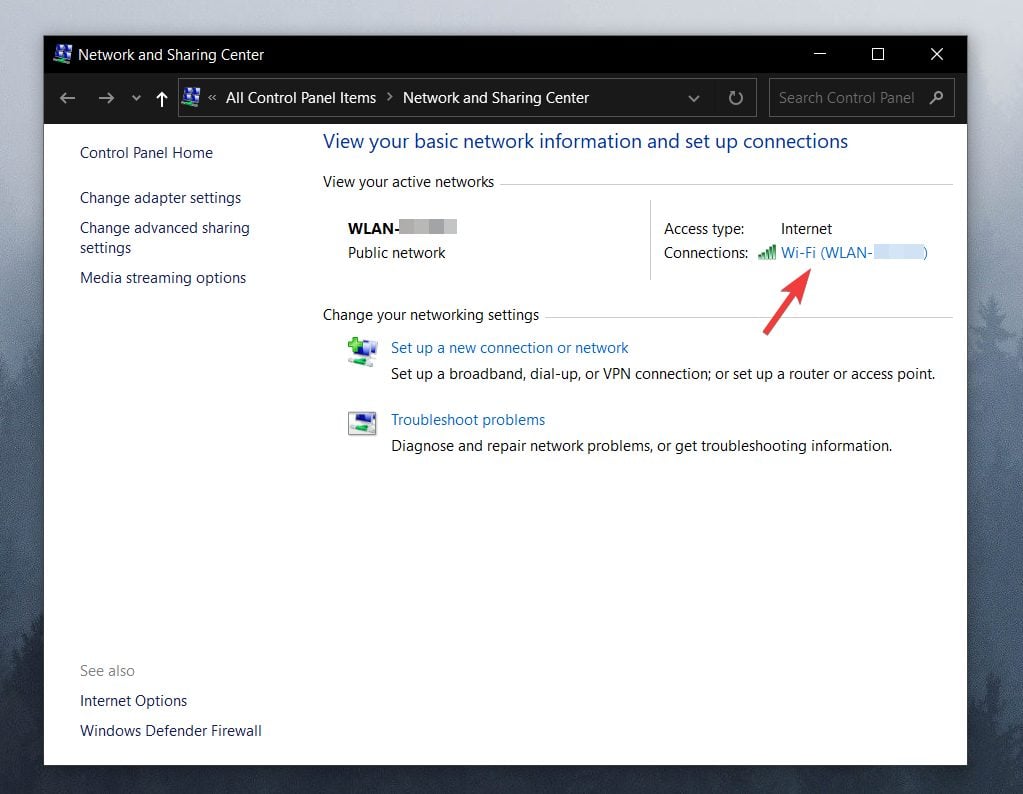
-
Wählen Sie Drahtlose Eigenschaften.
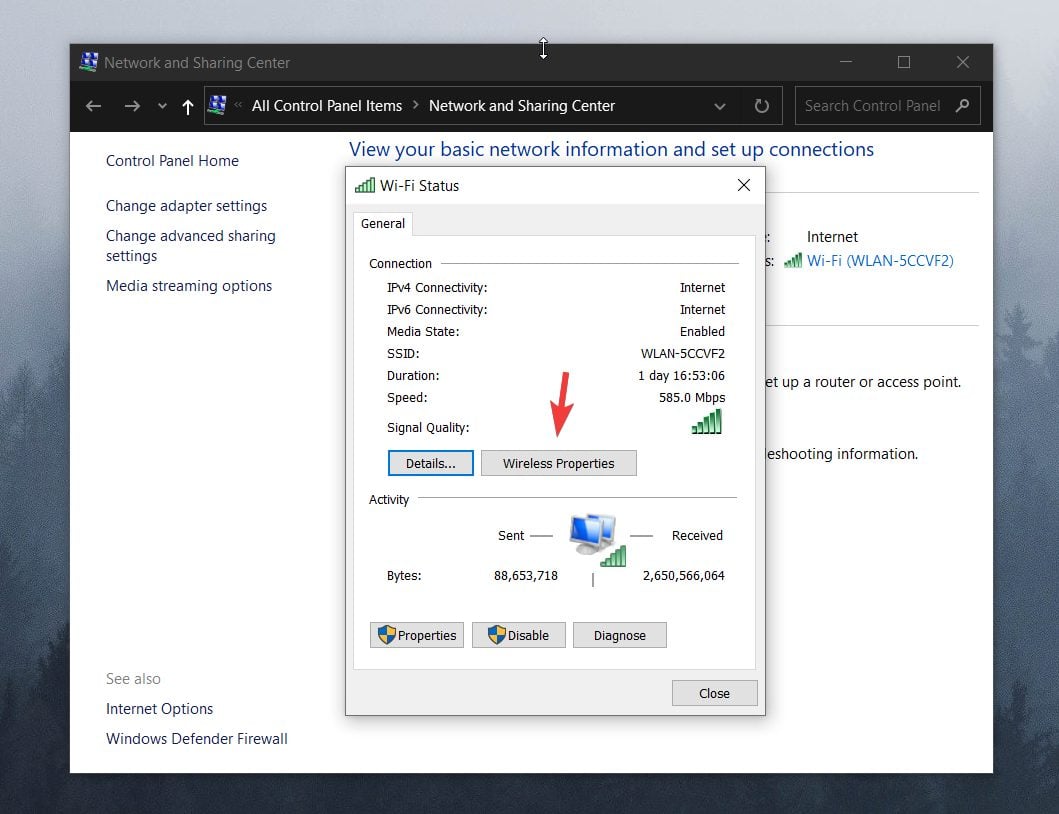
-
Im Tab Sicherheit sollten Sie Ihren Verbindungssicherheitstyp sehen.
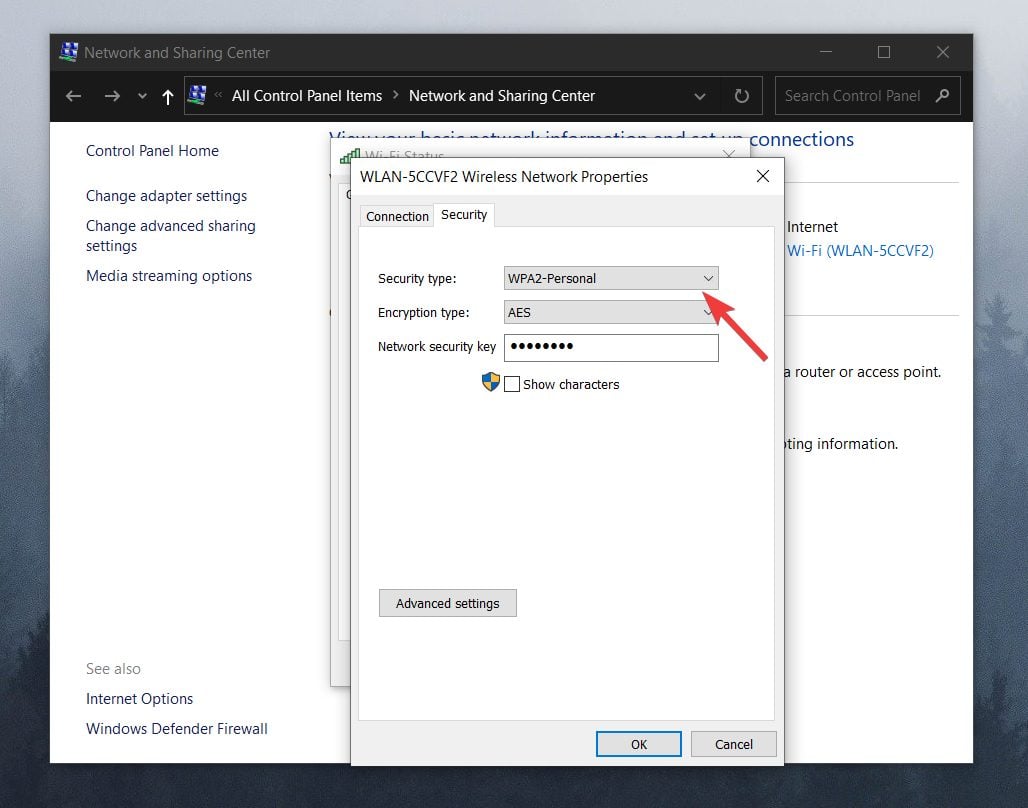
- Nachdem Sie den richtigen ausgewählt haben, klicken Sie einfach auf OK. HINWEIS Der Abschnitt zum Sicherheitstyp sollte denselben Sicherheitstyp anzeigen, den Ihr Router verwendet. Möglicherweise müssen Sie mehrere verschiedene Sicherheitstypen ausprobieren, bevor Sie den richtigen finden.
- Deinstallieren Sie Ihren Netzwerkadapter
- Drücken Sie Win-Taste +X und wählen Sie Geräte-Manager aus der Liste.
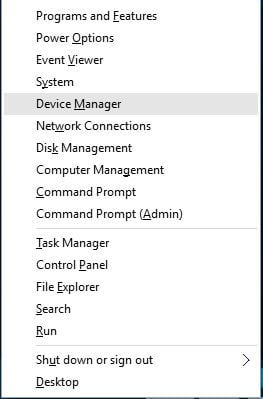
- Suchen Sie Ihren Netzwerkadapter und klicken Sie mit der rechten Maustaste darauf.
- Wählen Sie Deinstallieren. (Falls gefragt, aktivieren Sie Die Treibersoftware für dieses Gerät löschen und klicken Sie auf OK.)
- Nachdem der Treiber deinstalliert wurde, starten Sie Ihren Computer neu und Windows 10 wird automatisch den neuen Treiber installieren.
Wenn Sie feststellen, dass Windows die Treiber nach dem Neustart nicht automatisch installiert hat, folgen Sie diesen Schritten.
- Ändern Sie Ihren Netzwerkadapter
Wenn nichts anderes funktioniert, sollten Sie vielleicht Ihren Netzwerkadapter wechseln.
Bestimmte USB-Wi-Fi-Adapter sind nicht mit Windows 10 kompatibel, und falls das der Fall ist, müssen Sie möglicherweise Ihren aktuellen Adapter durch ein neueres Modell ersetzen.
2. Ändern Sie die Internet-Properties-Einstellungen
- Ändern Sie den drahtlosen Netzwerkmodus
- Klicken Sie mit der rechten Maustaste auf das Netzwerkverbindungssymbol in der Taskleiste und wählen Sie Netzwerk- und Interneteinstellungen öffnen.
-
Wählen Sie Netzwerk und Freigabecenter.
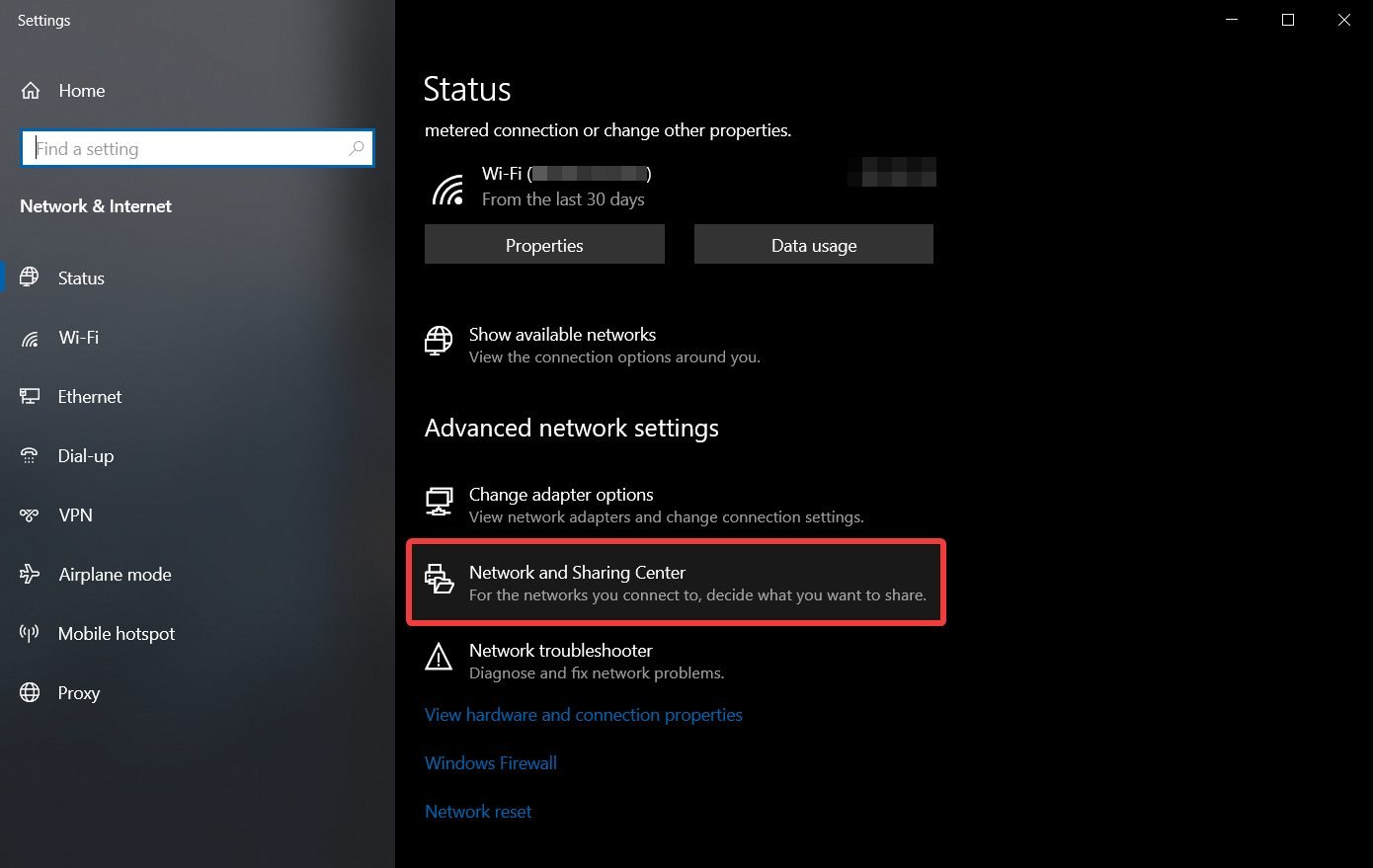
-
Klicken Sie auf Adaptereinstellungen ändern, suchen Sie Ihren drahtlosen Netzwerkadapter, klicken Sie mit der rechten Maustaste darauf und wählen Sie Eigenschaften aus dem Menü.
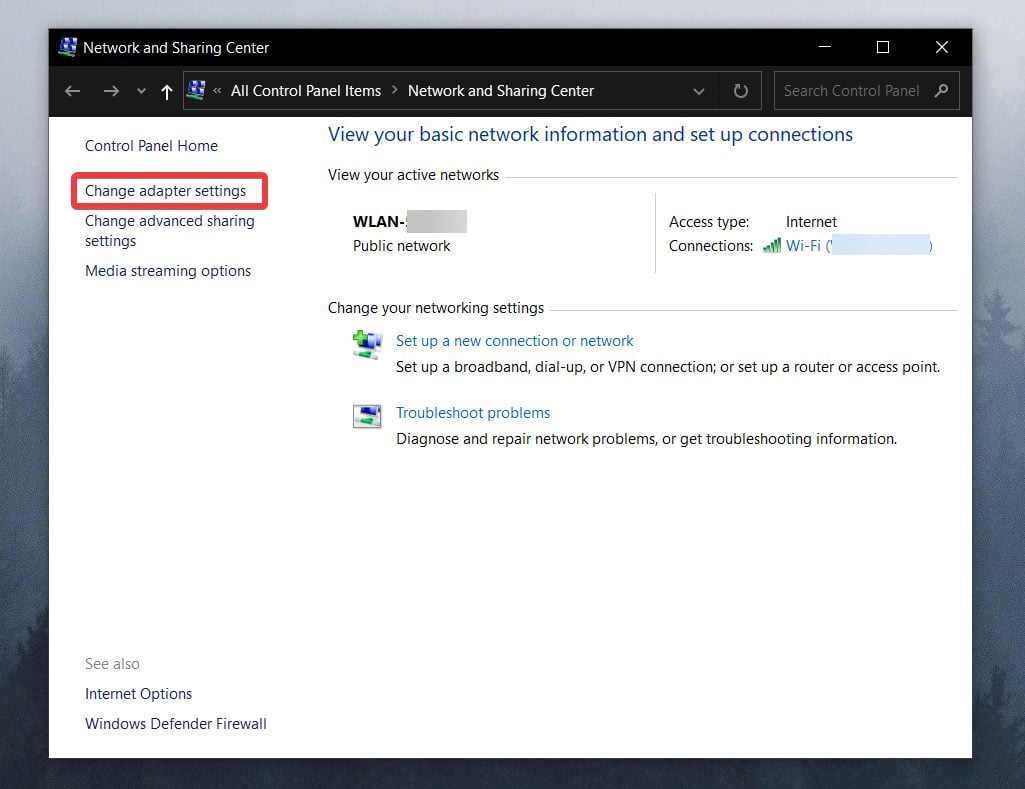
- Wenn das Fenster Eigenschaften geöffnet wird, klicken Sie auf die Schaltfläche Konfigurieren.
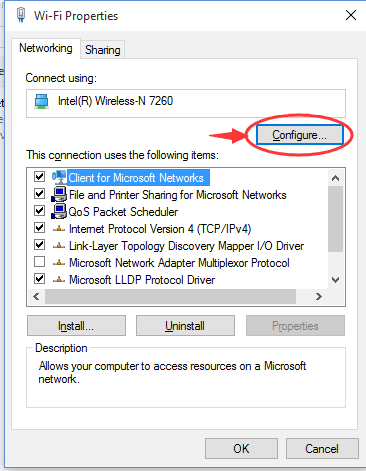
-
Gehen Sie zur Registerkarte Erweitert.
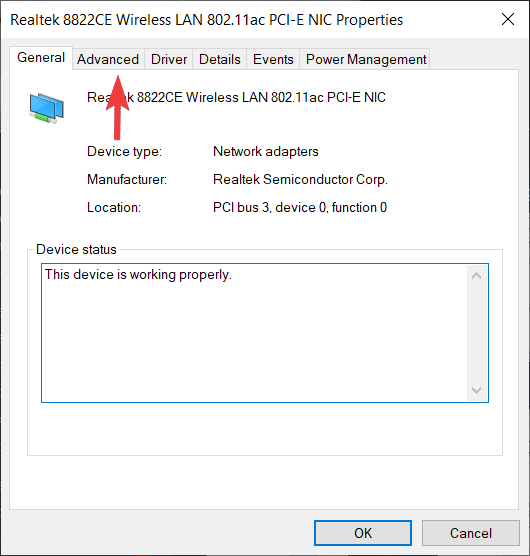
-
Wählen Sie Drahtloser Modus aus der Eigenschaftenliste und ändern Sie dessen Wert im Dropdown-Menü. (In den meisten Fällen sollte IEEE 802.11b/g funktionieren, aber wenn nicht, versuchen Sie, mit verschiedenen Optionen zu experimentieren.)
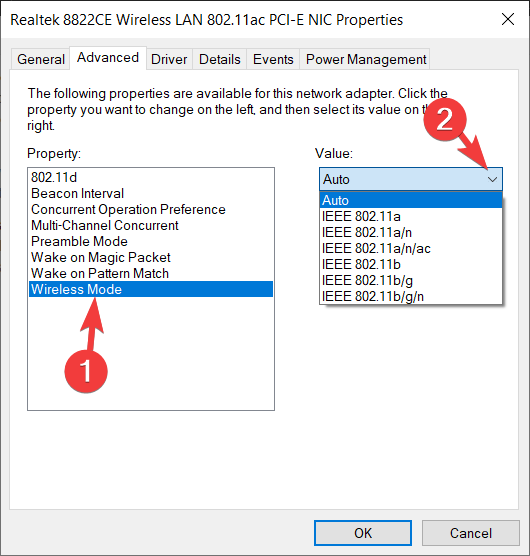
- Drücken Sie OK.
Sie können den drahtlosen Netzwerkmodus für Ihren Router und Ihren drahtlosen Adapter ändern. Damit Ihr Netzwerk funktioniert, müssen Ihr Router und Ihr Netzwerkadapter denselben oder einen ähnlichen Netzwerkmodus verwenden.
Wenn Sie den Netzwerkmodus Ihres Routers ändern möchten, müssen Sie das Handbuch überprüfen, aber in den meisten Fällen ist es nicht notwendig, den drahtlosen Netzwerkmodus auf Ihrem Router zu ändern.
- Deaktivieren Sie IPv6 auf Ihrem Computer und Router
-
Öffnen Sie Netzwerk- und Interneteinstellungen, indem Sie mit der rechten Maustaste auf Ihr Netzwerk-Symbol in der Taskleiste klicken.
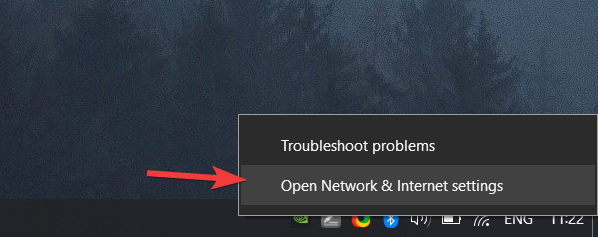
-
Klicken Sie auf die Option Netzwerk- und Freigabecenter.
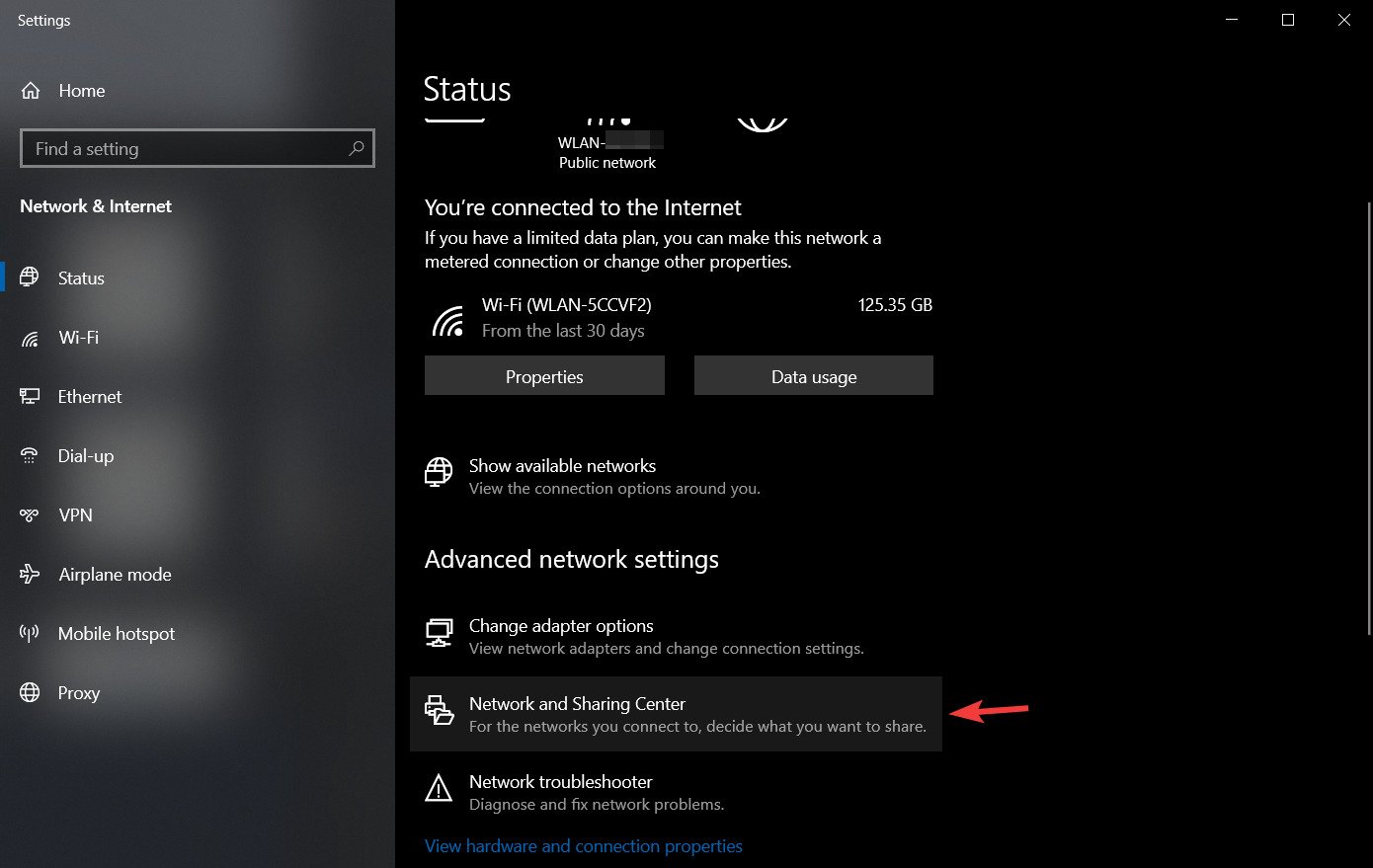
-
Klicken Sie auf Ihre aktuelle Verbindung.
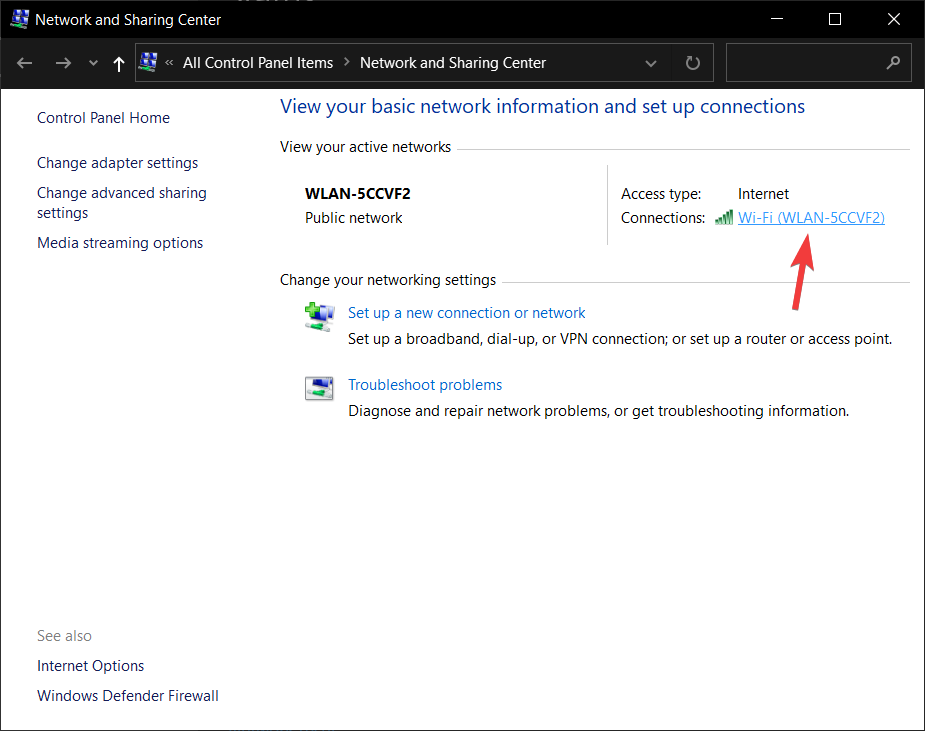
- Klicken Sie im Fenster Verbindungsstatus auf die Schaltfläche Eigenschaften.
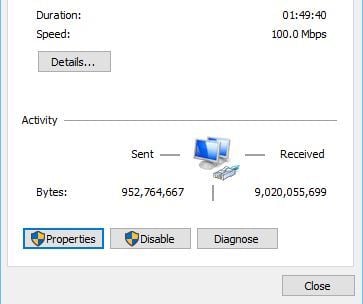
- Suchen Sie Internetprotokoll Version 6 (TCP /IPv6) und deaktivieren Sie es.
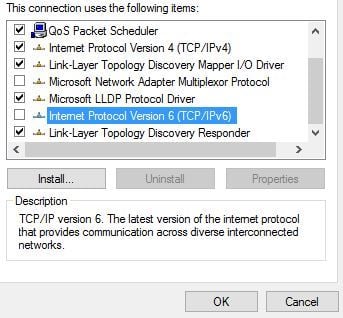
- Klicken Sie auf die Schaltfläche OK, um die Änderungen zu speichern.
- Starten Sie Ihren Computer neu, um die Änderungen anzuwenden.
Wenn das Problem weiterhin besteht, müssen Sie möglicherweise IPv6 auf Ihrem Router deaktivieren.
Die Deaktivierung von IPv6 auf Ihrem Router ist ein komplizierter Prozess und ist für jeden Roustyp unterschiedlich, also überprüfen Sie, bevor Sie das tun, das Handbuch Ihres Routers.
Wenn Sie auf Probleme stoßen oder Ihr Netzwerkprotokoll fehlt, konsultieren Sie diese Anleitung, die Ihnen hilft, wieder auf den richtigen Weg zu kommen.
3. Drahtlose Verbindungen verwalten
- Deaktivieren und aktivieren Sie Ihre drahtlose Verbindung
- Klicken Sie auf die Such-Schaltfläche und geben Sie Netzwerk ein.
-
Wählen Sie Einstellungen aus der Liste.
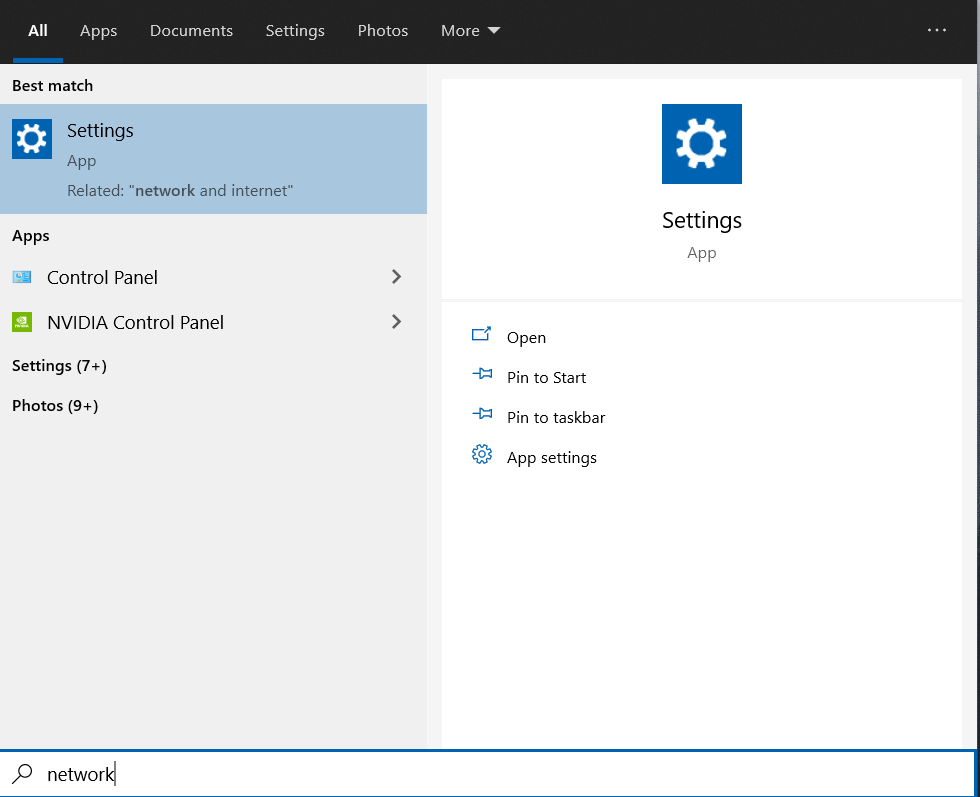
-
Wählen Sie Netzwerk und Internet.
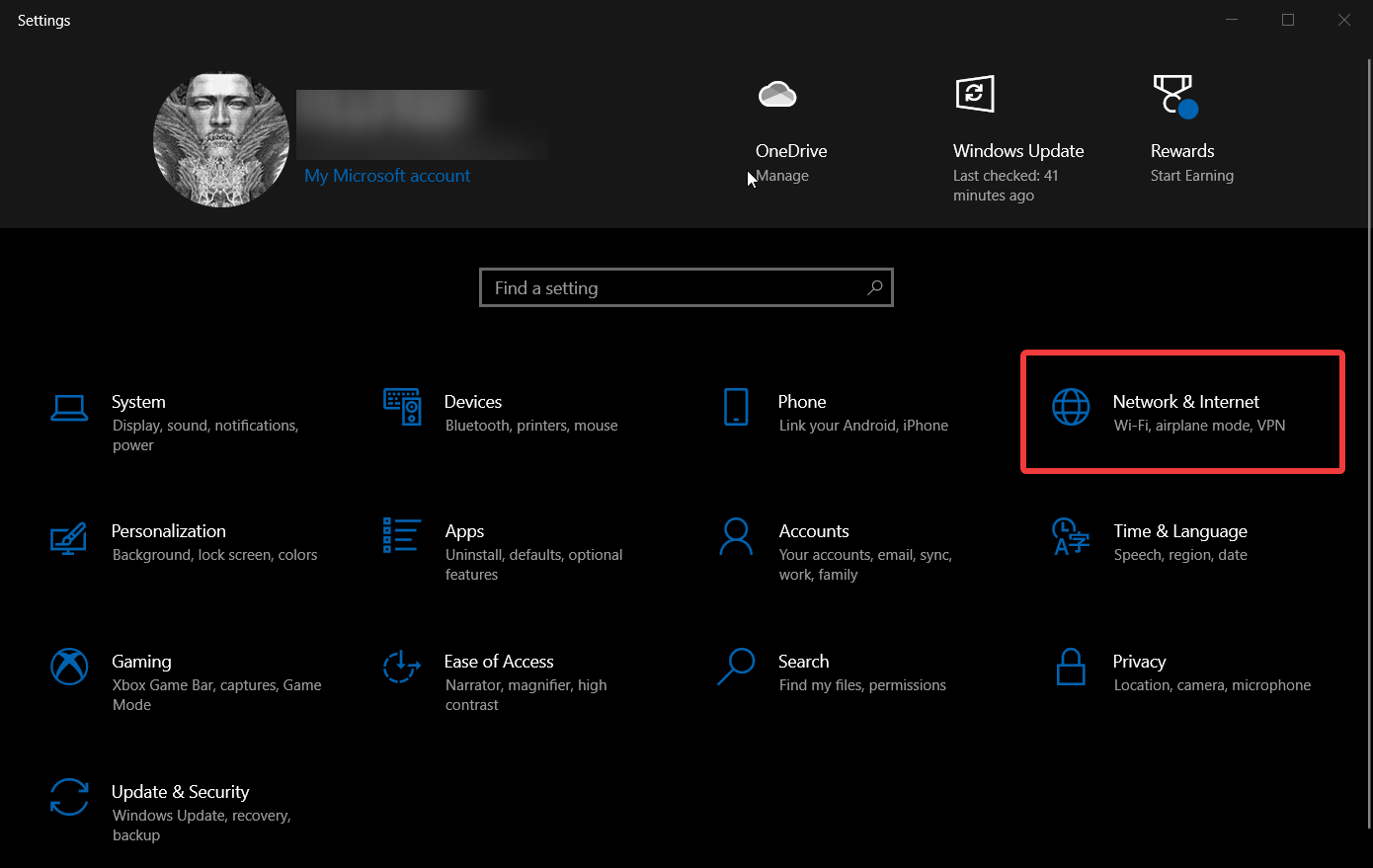
-
Klicken Sie auf Adapteroptionen ändern.
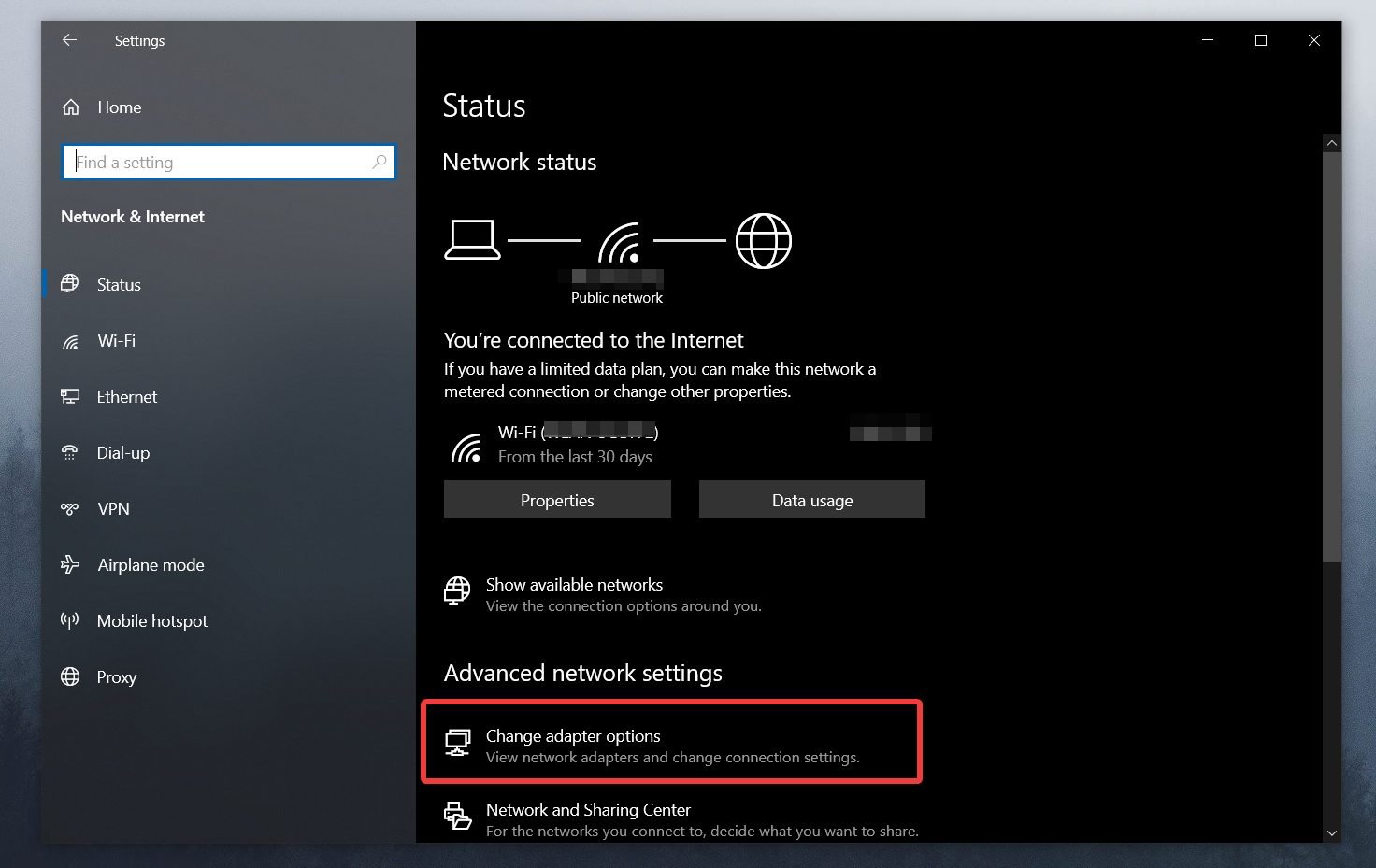
- Suchen Sie Ihre drahtlose Verbindung, klicken Sie mit der rechten Maustaste darauf und wählen Sie Deaktivieren.
- Klicken Sie erneut mit der rechten Maustaste auf dieselbe Verbindung und wählen Sie Aktivieren.
- Vergessen Sie die drahtlose Verbindung
-
Drücken Sie die Win + X-Tasten und klicken Sie auf Einstellungen.
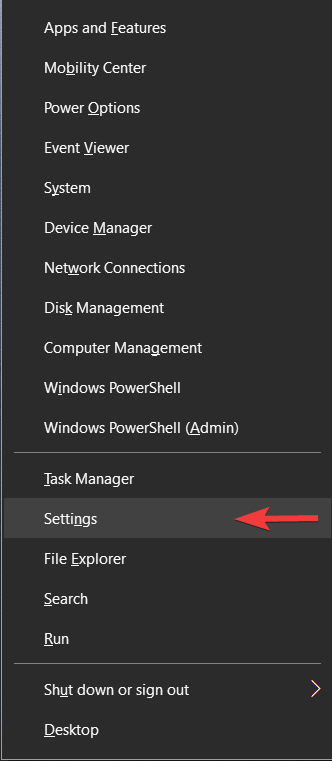
-
Navigieren Sie zu Netzwerk und Internet.
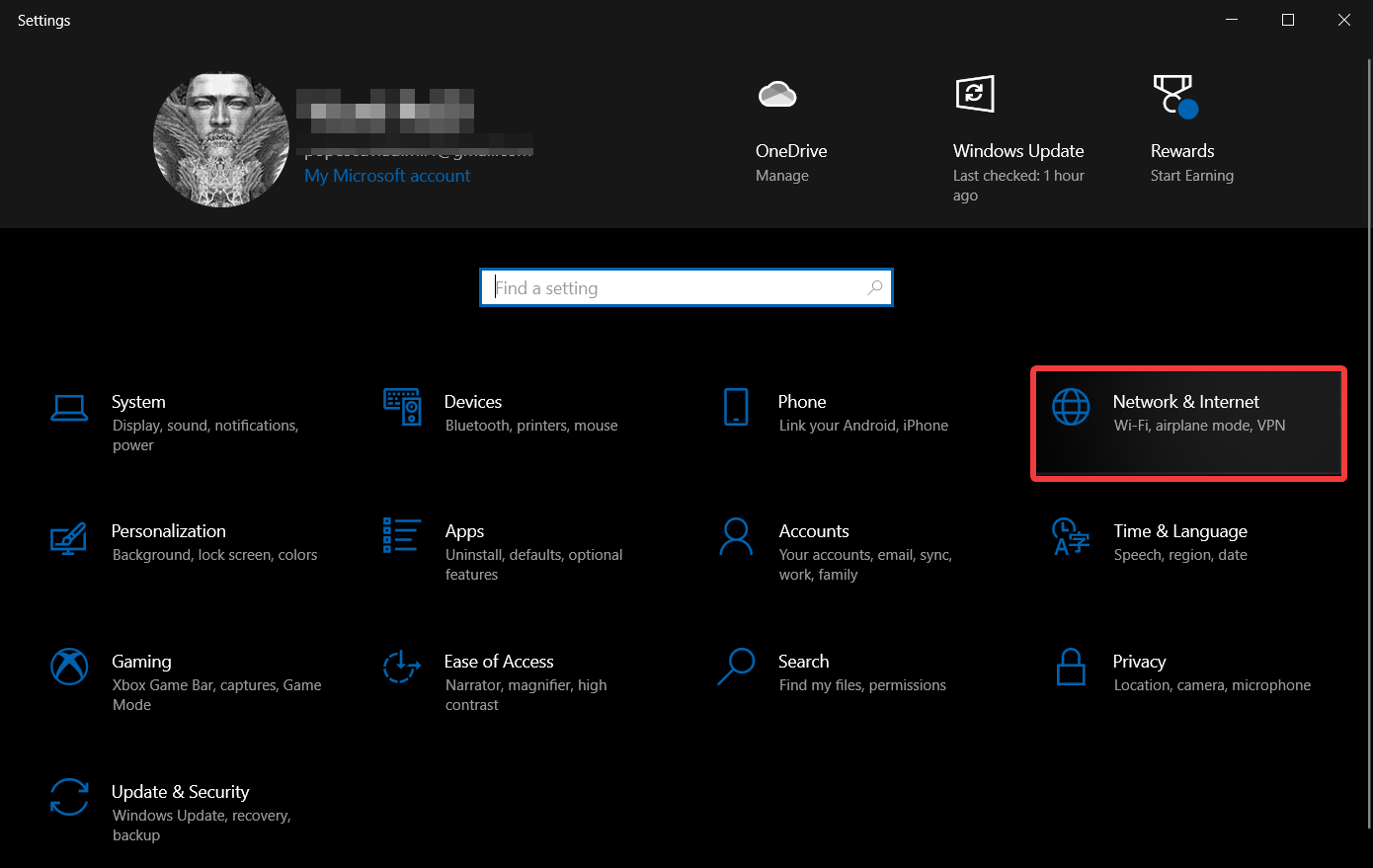
-
Gehen Sie zum Abschnitt Wi-Fi.
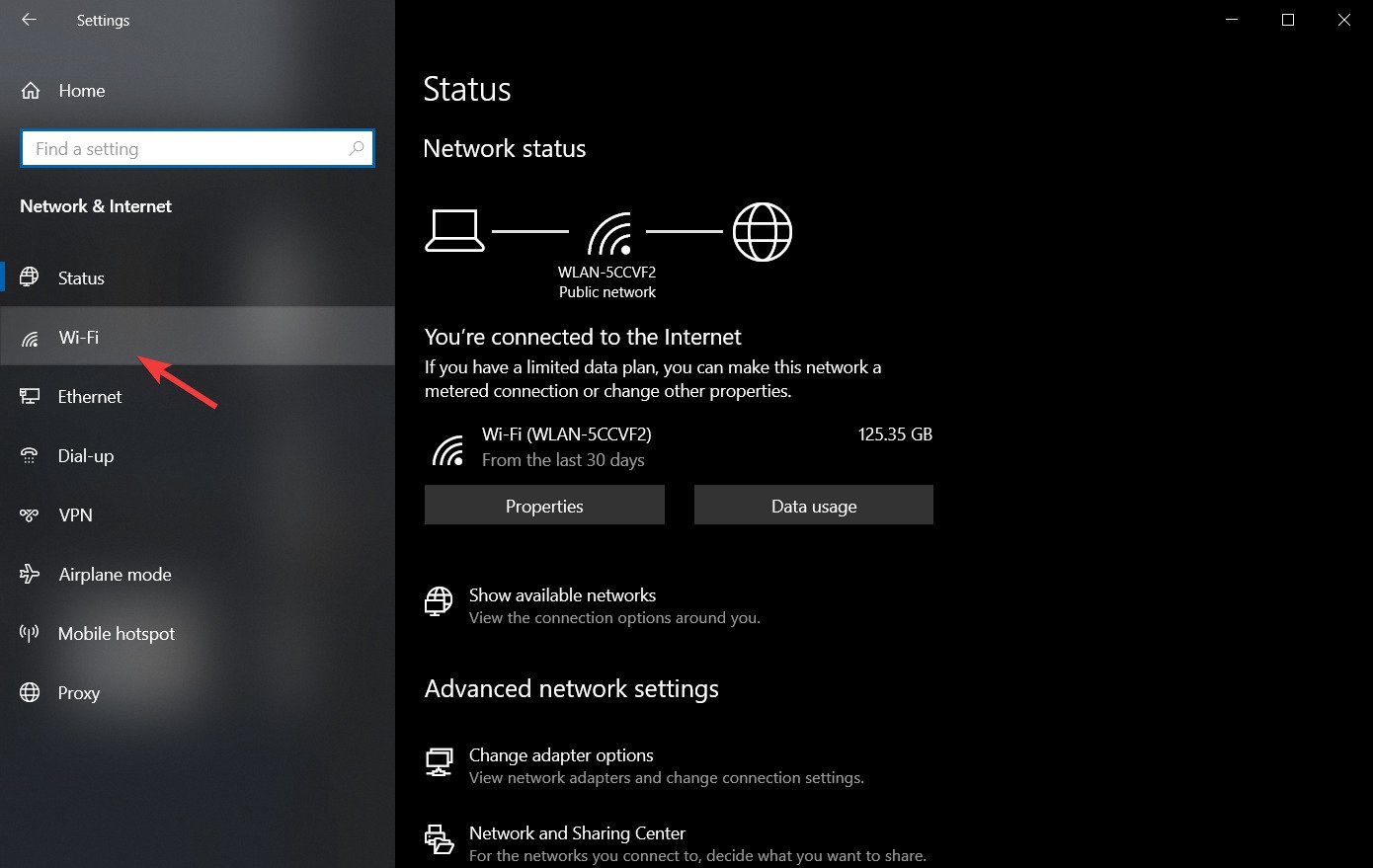
-
Klicken Sie auf Bekannte Netzwerke verwalten.
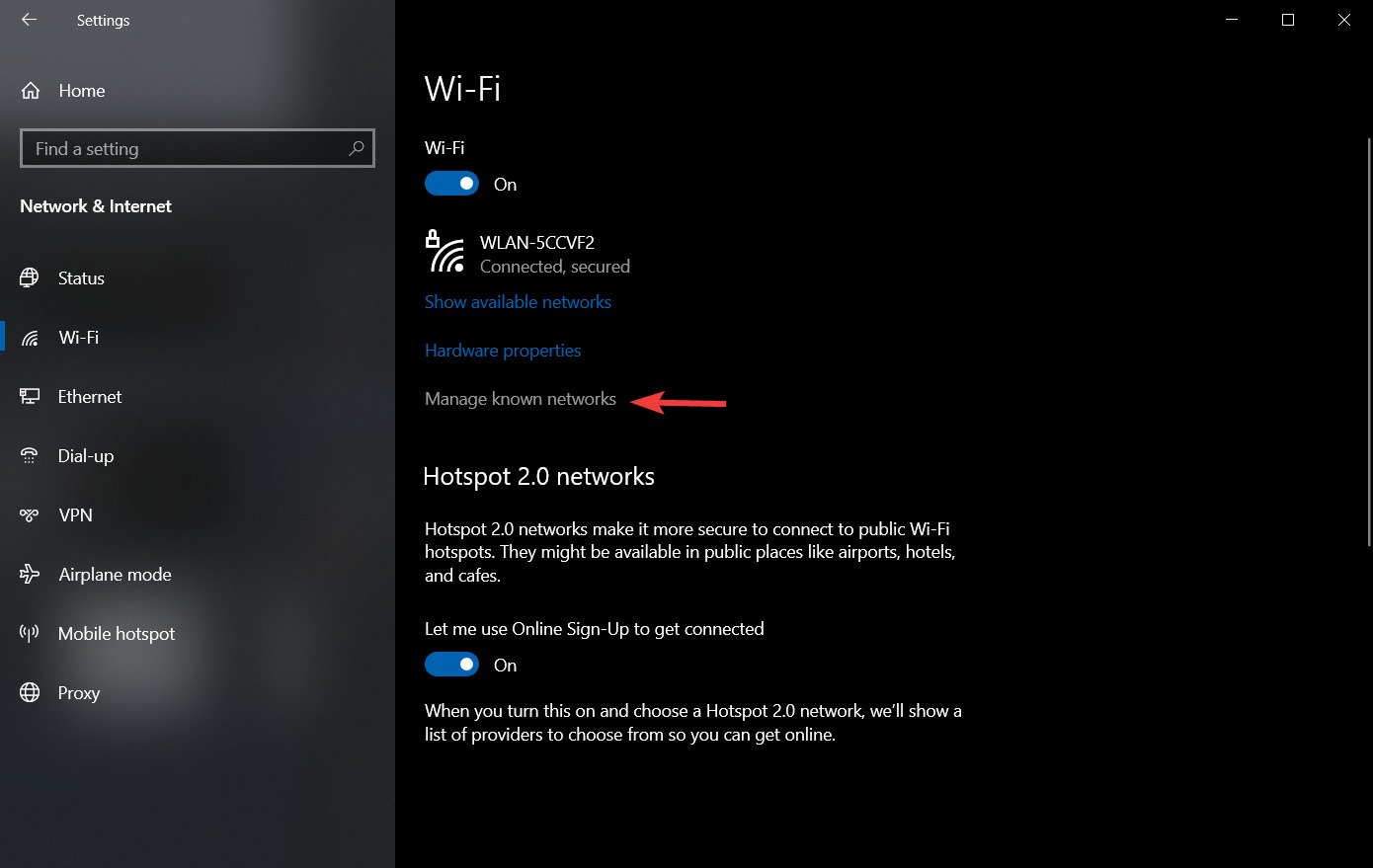
-
Wählen Sie Ihr Wireless-Netzwerk aus und klicken Sie auf Vergessen.
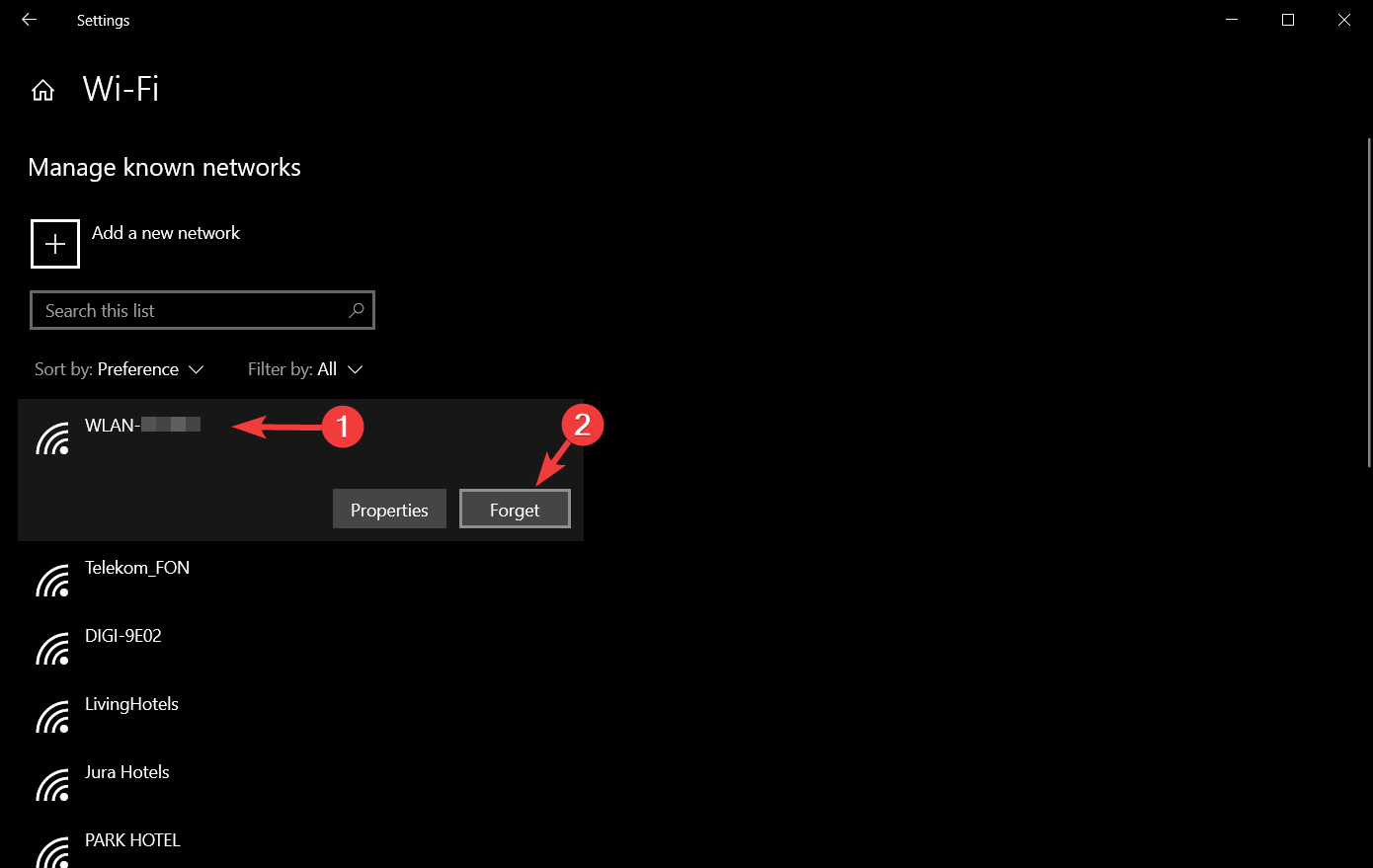
- Nachdem Sie das getan haben, verbinden Sie sich erneut mit demselben drahtlosen Netzwerk.
- Fügen Sie die Verbindung manuell hinzu
- Klicken Sie mit der rechten Maustaste auf das Netzwerk-Symbol neben Ihrer Uhr.
- Wählen Sie Netzwerk- und Interneteinstellungen öffnen.
-
Öffnen Sie das Netzwerk- und Freigabecenter.
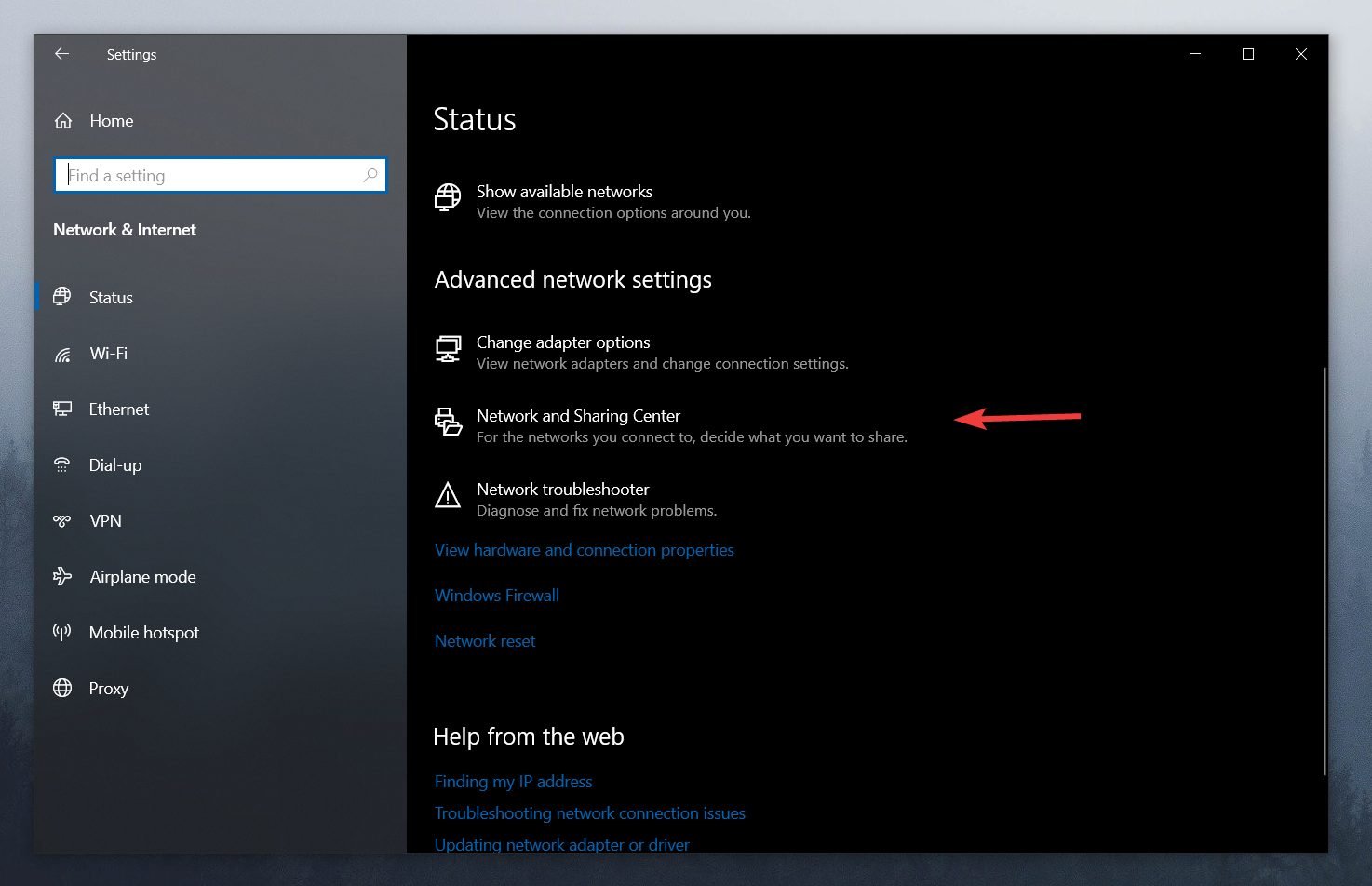
-
Klicken Sie auf Eine neue Verbindung oder ein neues Netzwerk einrichten.

- Wählen Sie Manuell mit einem drahtlosen Netzwerk verbinden aus und klicken Sie auf Weiter.
- Geben Sie die benötigten Informationen wie Netzwerkname, Sicherheitsschlüssel und Sicherheitstyp ein.
- Klicken Sie auf Weiter, um den Vorgang abzuschließen.
Nachdem Sie eine neue Netzwerkverbindung erstellt haben, sollte alles ohne Probleme funktionieren. Wenn das Problem weiterhin besteht, versuchen Sie, den Sicherheitstyp Ihres neuen Netzwerks zu ändern.
- Verwenden Sie den Befehl ipconfig /release
- Drücken Sie die Win-Taste +X und wählen Sie Eingabeaufforderung (Admin) aus der Liste.
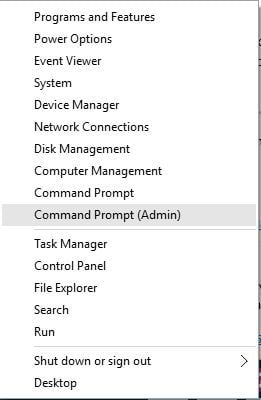
- Wenn die Eingabeaufforderung gestartet wird, geben Sie die folgenden Zeilen ein und drücken Sie nach jeder Zeile die Eingabetaste, um sie auszuführen:
ipconfig /releaseipconfig /renew
- Schließen Sie die Eingabeaufforderung und versuchen Sie, erneut eine Verbindung mit dem Netzwerk herzustellen.
Es ist möglich, dass Sie in einigen Fällen die Eingabeaufforderung nicht mit Administratorrechten ausführen können, aber die Lösung für dieses Problem ist ziemlich einfach.
Windows 10 kann nicht mit diesem Netzwerk verbinden nach einem Update
1. Verwenden Sie die Eingabeaufforderung
-
Drücken Sie Win-Taste +X und wählen Sie Eingabeaufforderung (Admin) oder das Äquivalent PowerShell (Admin).
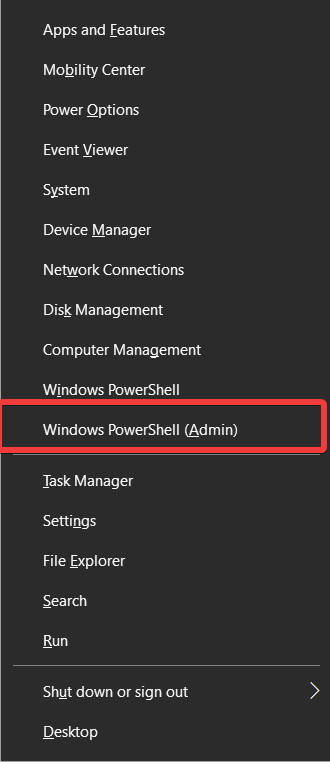
- Wenn die Eingabeaufforderung startet, geben Sie Folgendes ein und drücken Sie die Eingabetaste, um es auszuführen:
reg delete HKCRCLSID{988248f3-a1ad-49bf-9170-676cbbc36ba3} /va /f
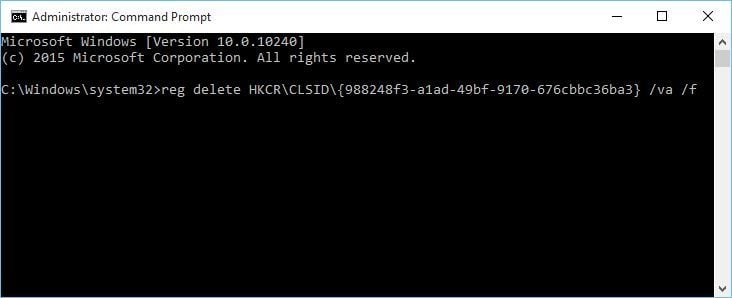
- Geben Sie jetzt die folgende Zeile ein und drücken Sie die Eingabetaste, um es auszuführen:
netcfg -v -u dni_dne
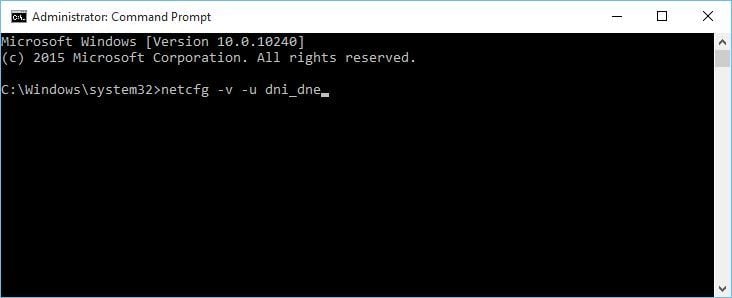
- Schließen Sie die Eingabeaufforderung und starten Sie Ihren Computer neu.
2. Deinstallieren Sie die Antivirensoftware
-
Drücken Sie die Win-Taste +X und wählen Sie Apps und Features.
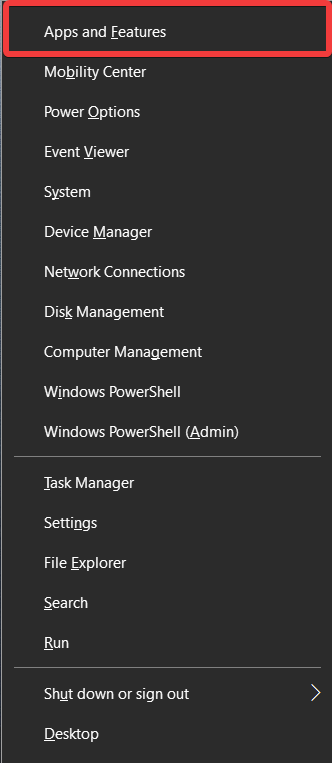
- Suchen Sie Ihre Antivirensoftware und klicken Sie auf Deinstallieren.
- Starten Sie Ihren Computer neu.
Für Norton-Nutzer gibt es diesen vollständigen Leitfaden zur Deinstallation der Antivirensoftware. Auch gibt es einen ähnlichen Deinstallationsleitfaden für McAfee.
Wenn Ihre Netzwerkverbindung wieder funktioniert, können Sie Ihre Antivirensoftware erneut installieren und dabei sicherstellen, dass die Internetverbindung über die Einstellungen der App erlaubt ist.
3. Überprüfen Sie, ob die IPv4- und IPv6-Protokolle aktiviert sind
-
Klicken Sie mit der rechten Maustaste auf das Netzwerk-Symbol neben Ihrer Windows-Uhr und klicken Sie auf Netzwerk- und Interneteinstellungen öffnen.
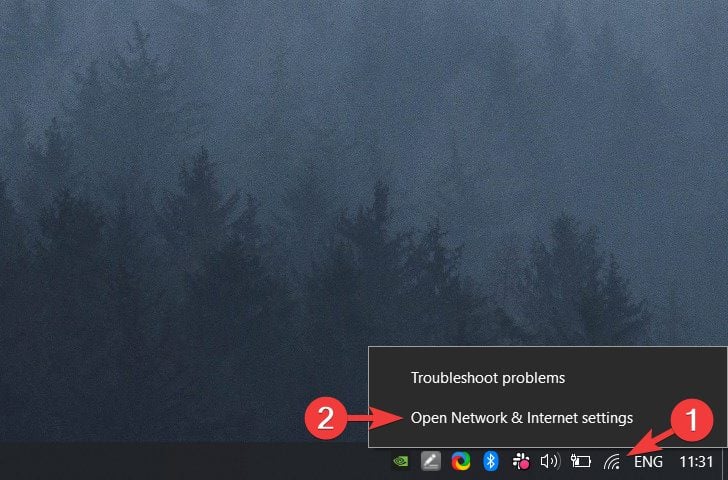
- Wählen Sie das Netzwerk- und Freigabecenter.
-
Klicken Sie auf Adapteroptionen ändern.
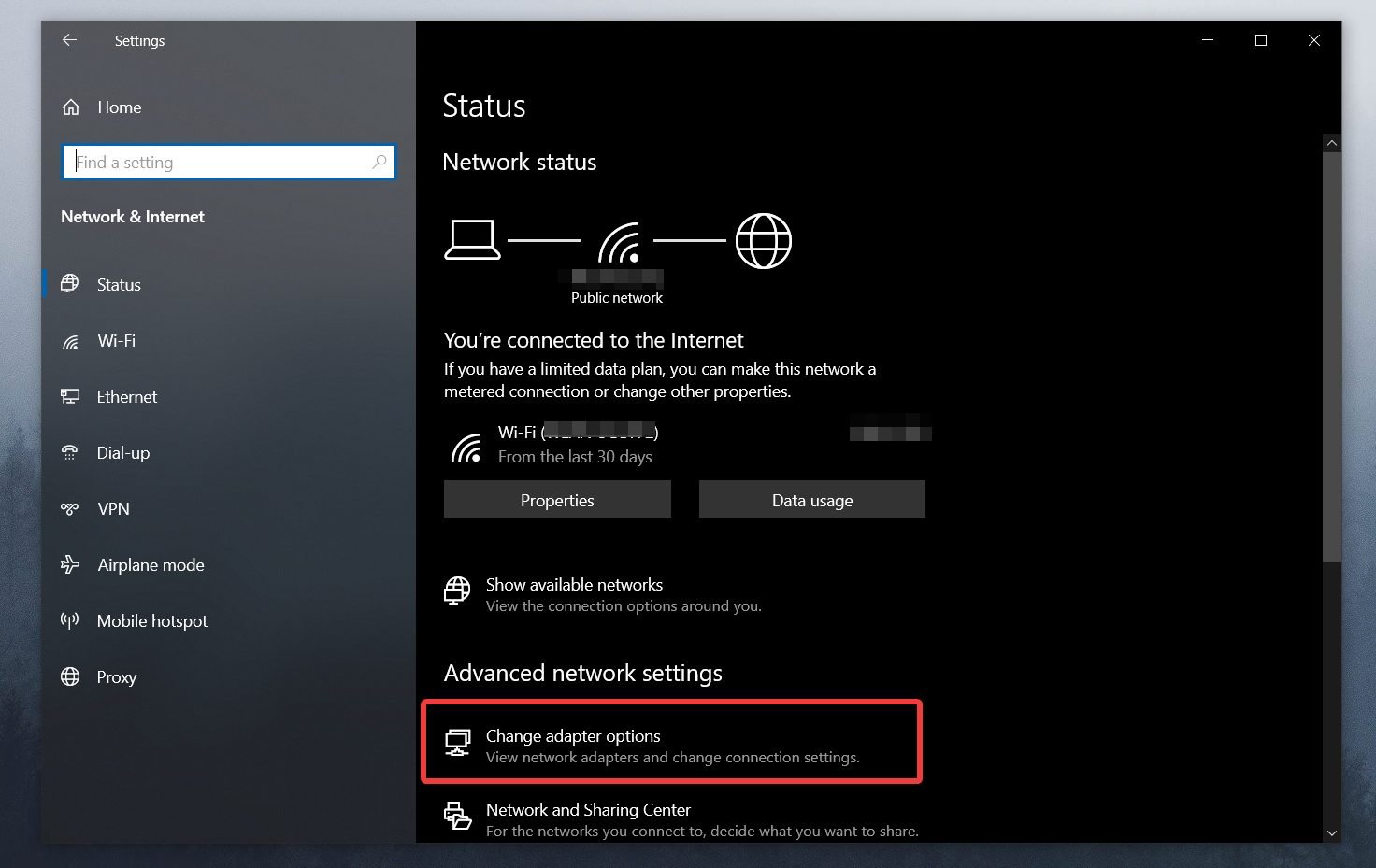
-
Finden Sie Ihren Adapter, klicken Sie mit der rechten Maustaste darauf und wählen Sie Eigenschaften.
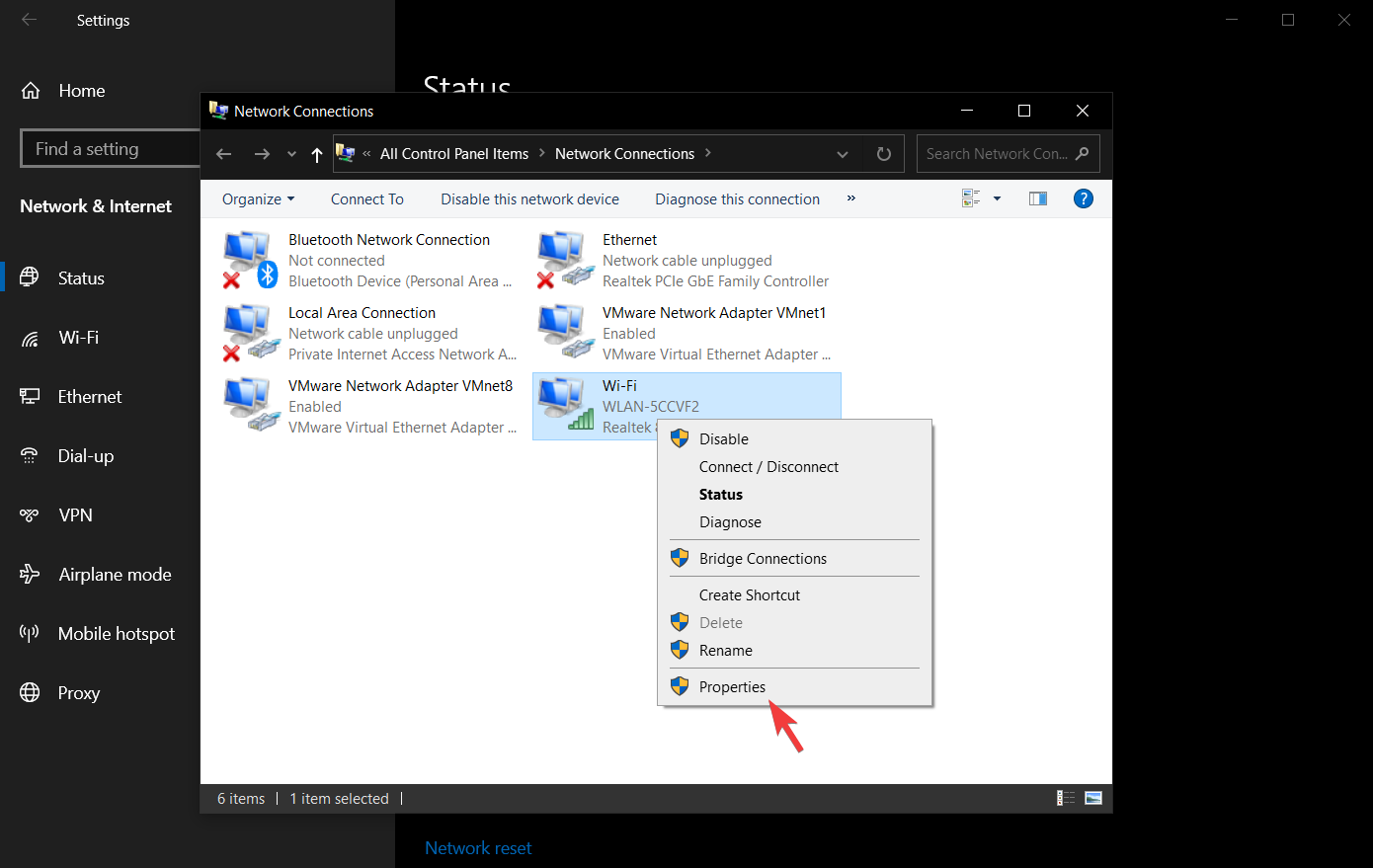
-
Stellen Sie sicher, dass die Protokolle IPv4 und IPv6 aktiviert sind.
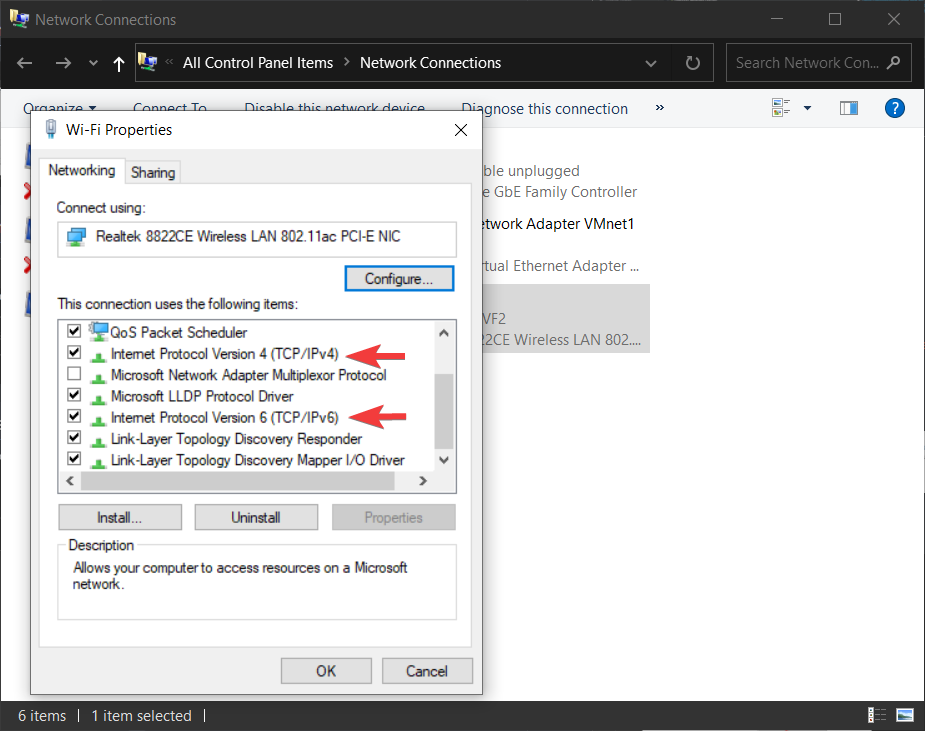
- Klicken Sie auf OK und überprüfen Sie, ob das Problem behoben ist.
Einige Benutzer könnten feststellen, dass sie nicht auf die IPv4-Eigenschaften zugreifen können, aber es gibt eine einfache Lösung für dieses Problem.
Windows 10 kann nicht mit diesem Netzwerk verbinden, geben Sie APN ein und versuchen Sie es erneut
Dieser Fehler tritt auf, wenn Sie versuchen, Ihr Windows 10-Gerät mit einem Mobilfunknetz zu verbinden, und wird Sie daran hindern, überhaupt auf Daten zuzugreifen.
Um die Möglichkeit auszuschließen, dass Netzwerkprobleme von Ihrem PC ausgehen, befolgen Sie diese Schritte:
- Verbinden Sie Ihren PC mit einem Ethernet- oder Wi-Fi-Netzwerk.
- Öffnen Sie einen Browser und prüfen Sie, ob Webseiten geladen werden.
- Wenn das Internet verbunden ist, wenden Sie sich an Ihren mobilen ISP und fragen Sie nach den APN-Anmeldeinformationen.
- Verwenden Sie die Anmeldeinformationen, um sich in das Mobilfunknetz einzuloggen.
Wenn das Internet über Ethernet oder Wi-Fi nicht verbunden ist, können Sie davon ausgehen, dass Ihr PC nicht richtig eingerichtet ist. Um dies zu beheben, befolgen Sie die anderen Methoden, die in dieser Anleitung beschrieben sind.
Windows 10 kann nicht mit diesem Netzwerk verbinden, und WEP-Probleme
Wir haben bereits besprochen, wie man eine drahtlose Verbindung manuell in diesem Artikel erstellt, aber um sich mit dem Netzwerk zu verbinden, das WEP-Sicherheit verwendet, müssen Sie den Sicherheitstyp für Ihre neue Verbindung auf WEP einstellen.
Befolgen Sie diese Schritte, um dies zu tun:
-
Klicken Sie mit der rechten Maustaste auf das Netzwerkverbindungssymbol und klicken Sie auf Netzwerk- und Interneteinstellungen öffnen.
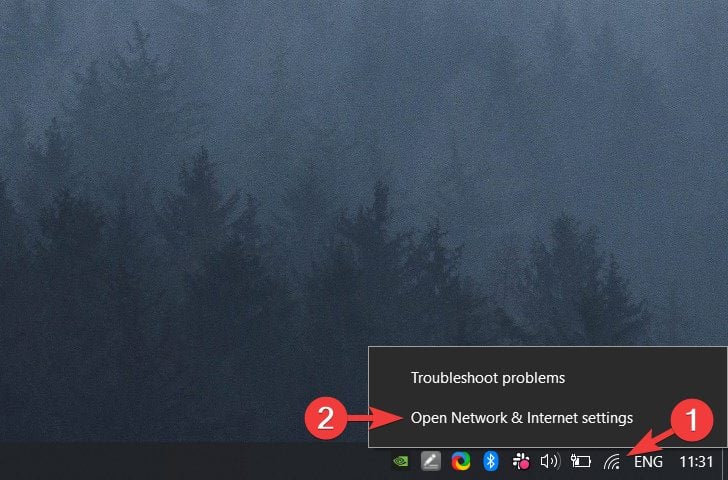
-
Wählen Sie Netzwerk- und Freigabecenter aus dem angezeigten Menü.
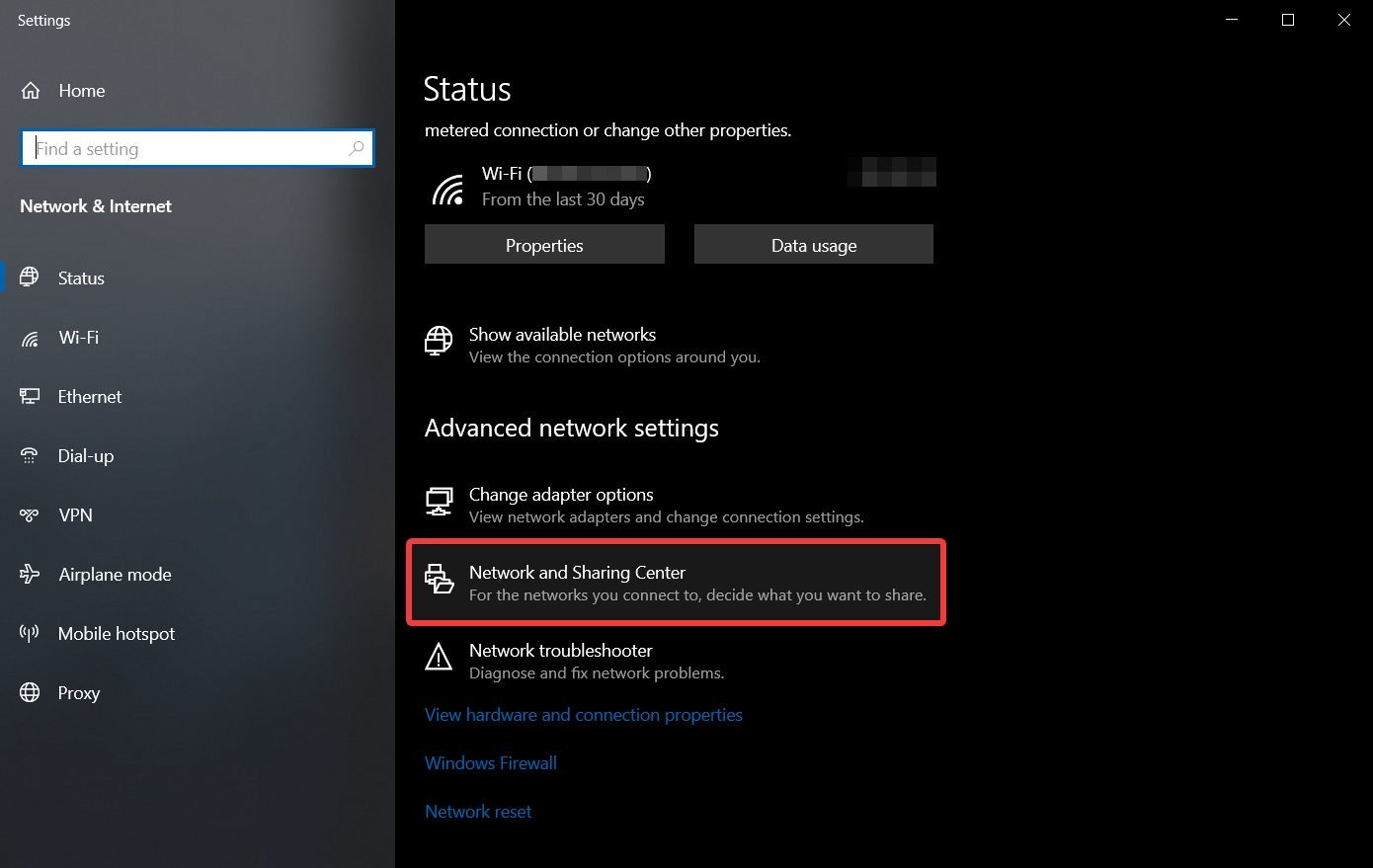
-
Klicken Sie auf den Link Ihrer Internetverbindung.
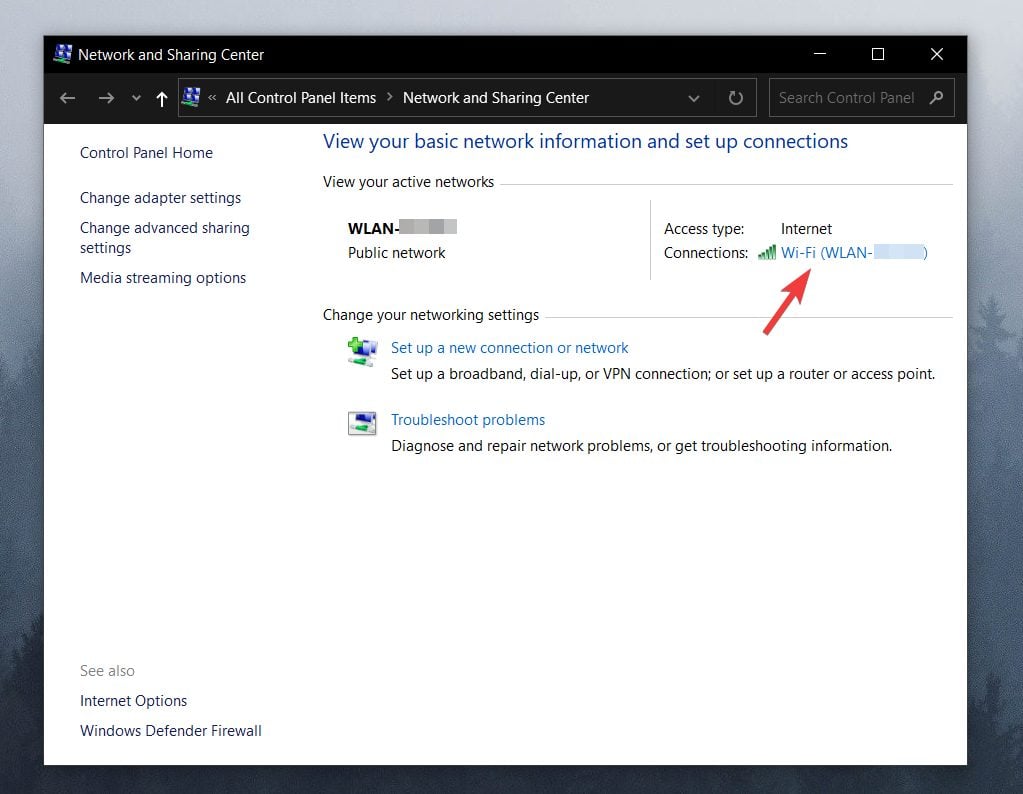
-
Klicken Sie auf die Schaltfläche Drahtlose Eigenschaften.
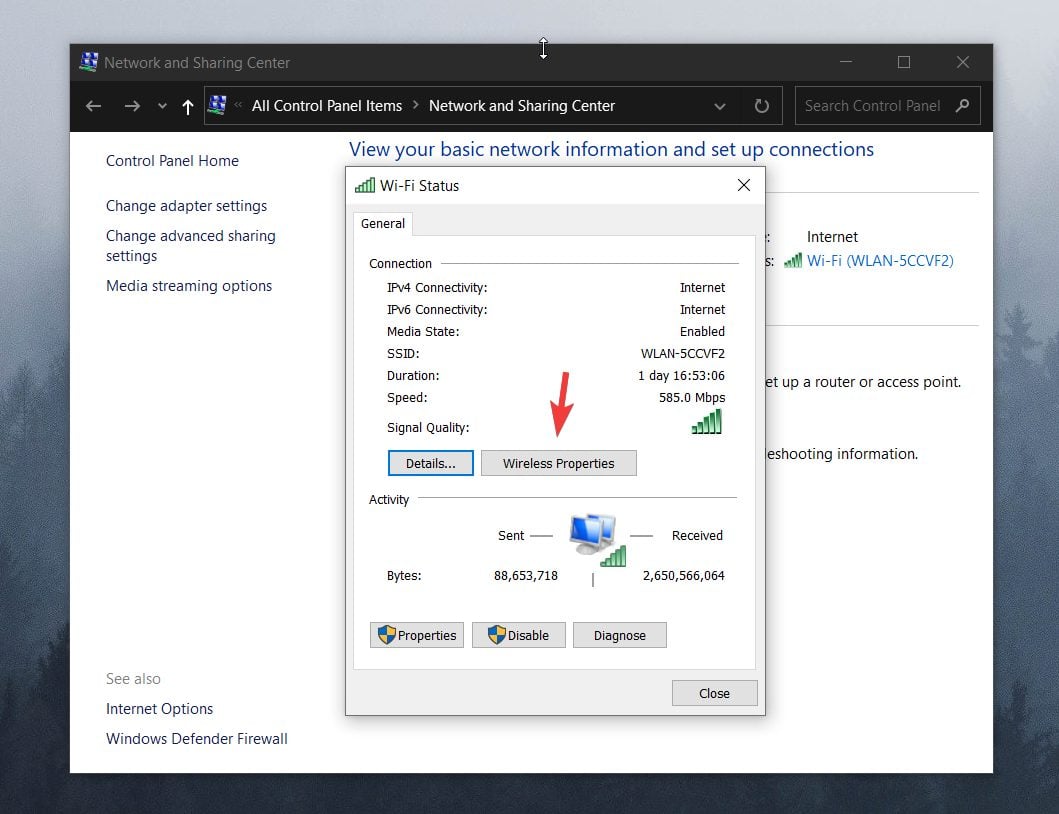
- Öffnen Sie die Registerkarte Sicherheit und wählen Sie WEP als Ihren Netzwerk-Sicherheitstyp.
- Klicken Sie auf OK.
Wir sollten auch erwähnen, dass der WEP-Sicherheitstyp nicht der sicherste ist und es ratsam ist, auf den WPA2-Sicherheitstyp umzuschalten. Lesen Sie mehr zu diesem Thema
- WLAN verbindet sich nicht automatisch unter Windows 10/11
- Beheben Sie den Fehler “Kann nicht mit diesem Netzwerk verbinden” in Windows 11
- Windows 10/11 kann WiFi-Netzwerk nicht finden [SCHRITT-FÜR-SCHRITT-ANLEITUNG]
Windows 10 kann nicht mit dem Netzwerk verbinden, nachdem es aus dem Energiesparmodus aufgeweckt wurde
1. Deaktivieren Sie IPv6 / Ändern Sie die Energieverwaltungseinstellungen
Wir haben bereits erklärt, wie man IPv6 in diesem Artikel deaktiviert, unter der Lösung Internet-Properties-Einstellungen ändern.
Wenn Sie die Meldung Windows 10 kann nicht mit diesem Netzwerk verbinden erhalten, nachdem Ihr Computer aus dem Energiesparmodus aufgewacht ist, müssen Sie die Energieverwaltungseinstellungen für Ihren Adapter überprüfen.
Befolgen Sie dazu diese Schritte:
- Drücken Sie die Win-Taste+X und öffnen Sie den Geräte-Manager.
- Navigieren Sie zum Abschnitt Netzwerkadapter.
- Suchen Sie Ihren drahtlosen Adapter und klicken Sie mit der rechten Maustaste darauf. Wählen Sie Eigenschaften aus dem Menü.
- Navigieren Sie zur Registerkarte Energieverwaltung.
- Deaktivieren Sie Erlauben Sie dem Computer, dieses Gerät auszuschalten, um Energie zu sparen und speichern Sie die Änderungen.
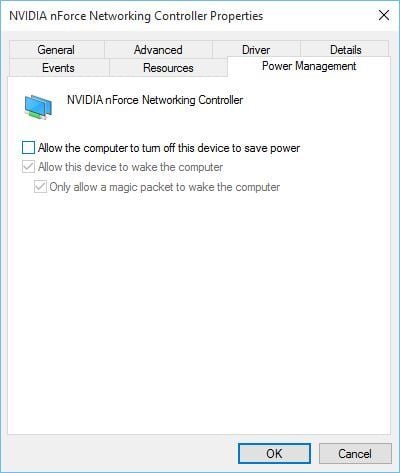
Wenn Sie einen USB-Netzwerkadapter verwenden, müssen Sie diesen Schritt für alle USB-Geräte im Geräte-Manager wiederholen.
Nachdem Sie dies getan haben, wenn Ihr PC die USB-Geräte nicht erkennt, gibt es einige großartige Lösungen, die Sie anwenden können.
2. Ändern Sie die Energieoptionen
- Drücken Sie Win-Taste +S und geben Sie Energie ein.
- Öffnen Sie die Energie- & Schlaf-Einstellungen.
- Klicken Sie auf den Link für zusätzliche Energieeinstellungen aus dem Abschnitt Verwandte Einstellungen.
- Finden Sie Ihren gewählten Energiesparplan und klicken Sie auf Energiesparplaneinstellungen ändern.
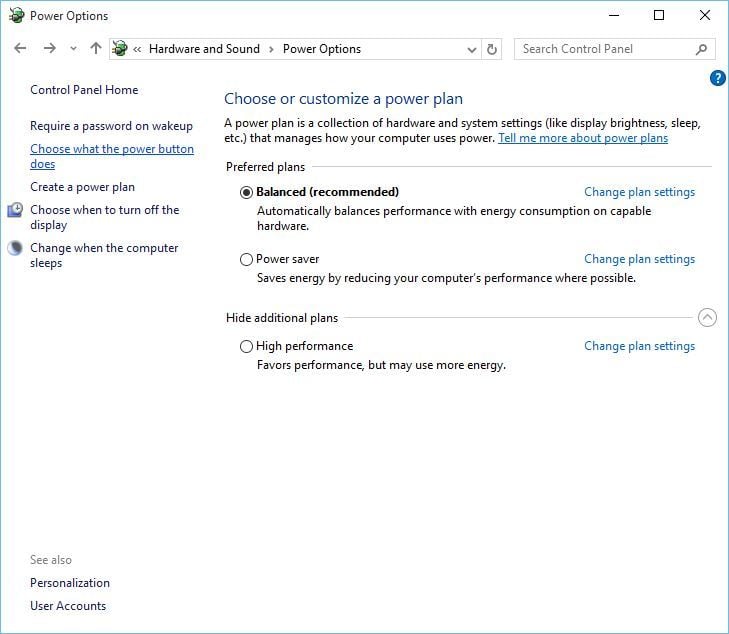
- Klicken Sie jetzt auf Erweiterte Energieeinstellungen ändern.
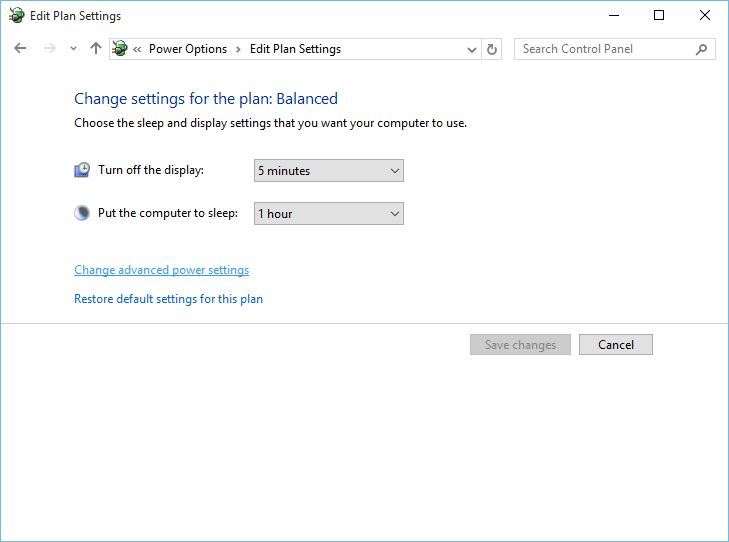
- Navigieren Sie in der Liste zu Einstellungen für den Wireless-Adapter und wählen Sie **Energiesparmodus.
- Ändern Sie dessen Einstellung auf Maximale Leistung und speichern Sie die Änderungen.
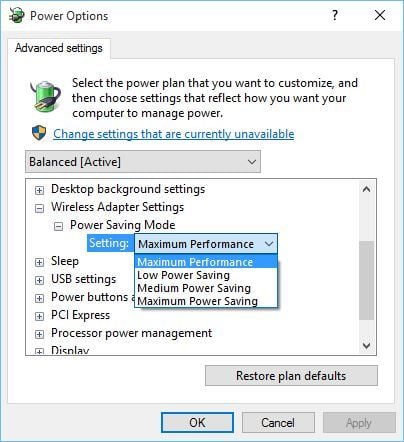
Wenn diese Lösung nicht funktioniert, können Sie auch versuchen, Ihren Energiesparplan auf hohe Leistung umzustellen. Befolgen Sie dazu diese Schritte:
- Öffnen Sie die Energieoptionen.
-
Wählen Sie den Energiesparplan Hohe Leistung aus.
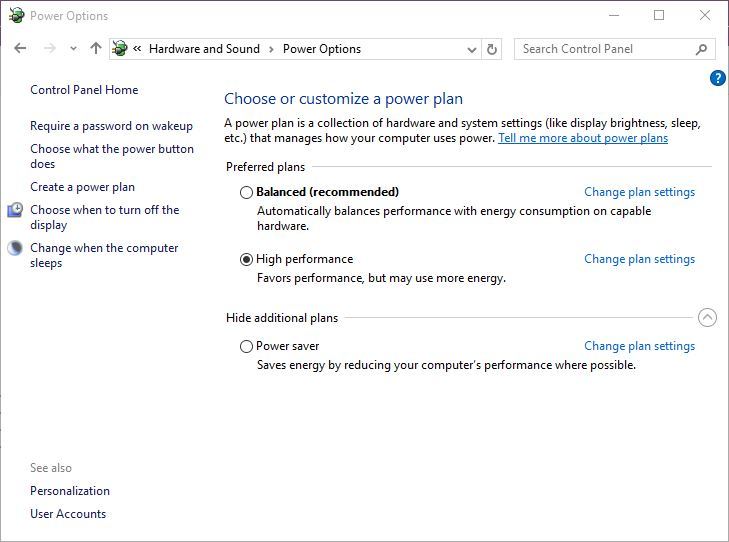
- Klicken Sie auf OK, um die Einstellungen anzuwenden.
Einige Benutzer haben angegeben, dass ihre Energiepläneinstellungen vollständig fehlen, und es gibt einige Lösungen, die Sie ausprobieren können, falls dies der Fall ist.
3. Deaktivieren Sie die Option “Mit WLAN-Hotspots verbinden”
-
Drücken Sie die Win-Taste +X und öffnen Sie Einstellungen.
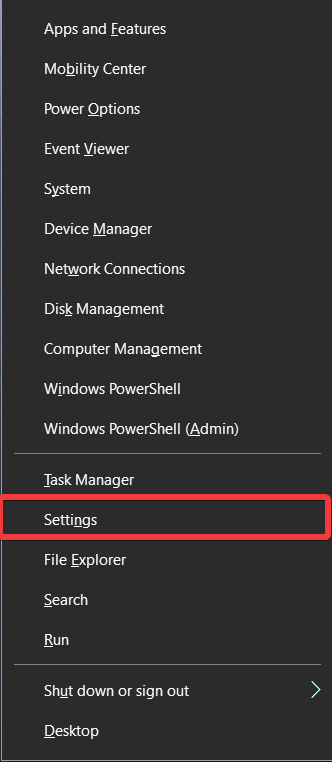
-
Navigieren Sie zu Netzwerk & Internet.
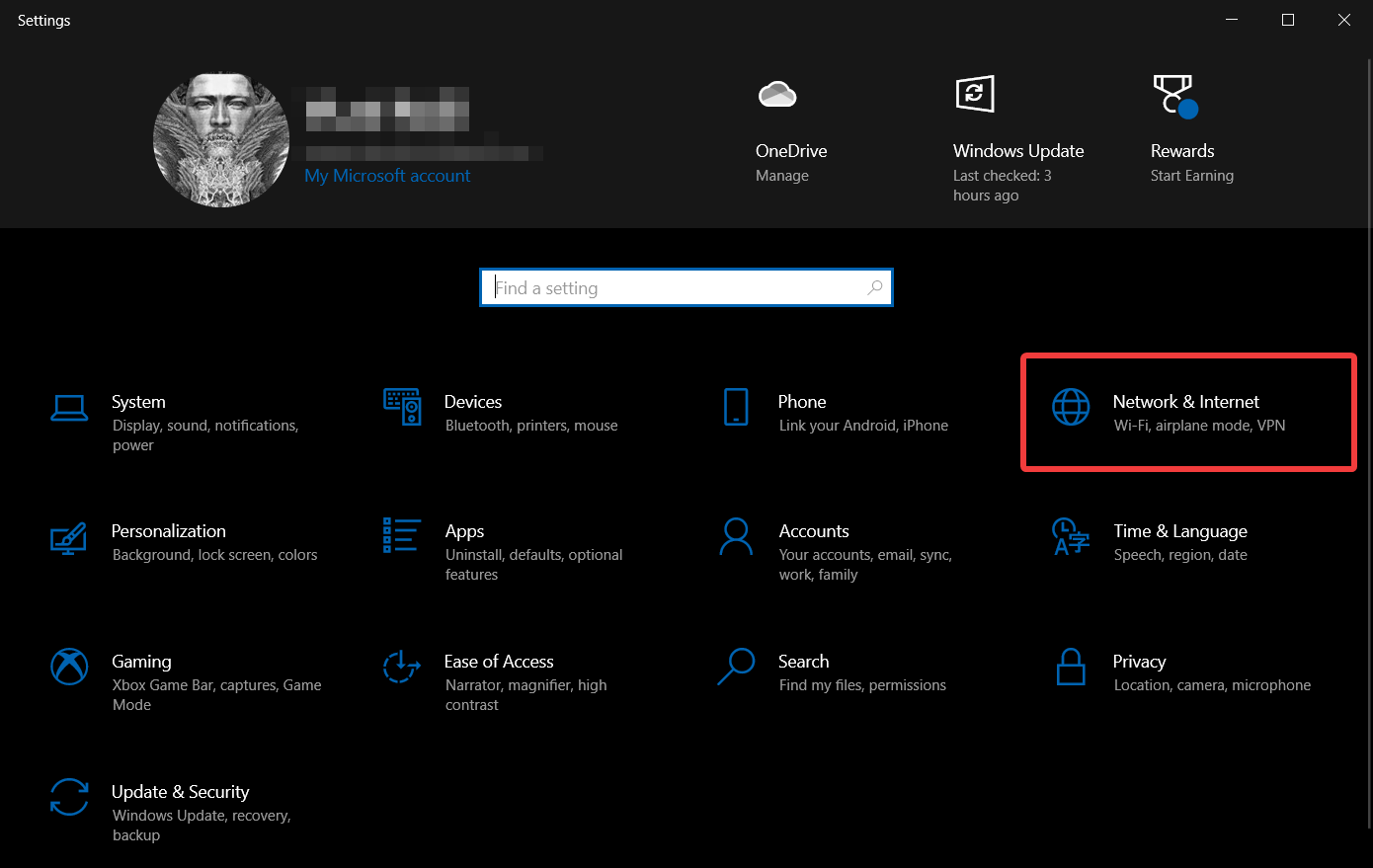
-
Gehen Sie zu Wi-Fi und klicken Sie auf Wi-Fi-Einstellungen verwalten.
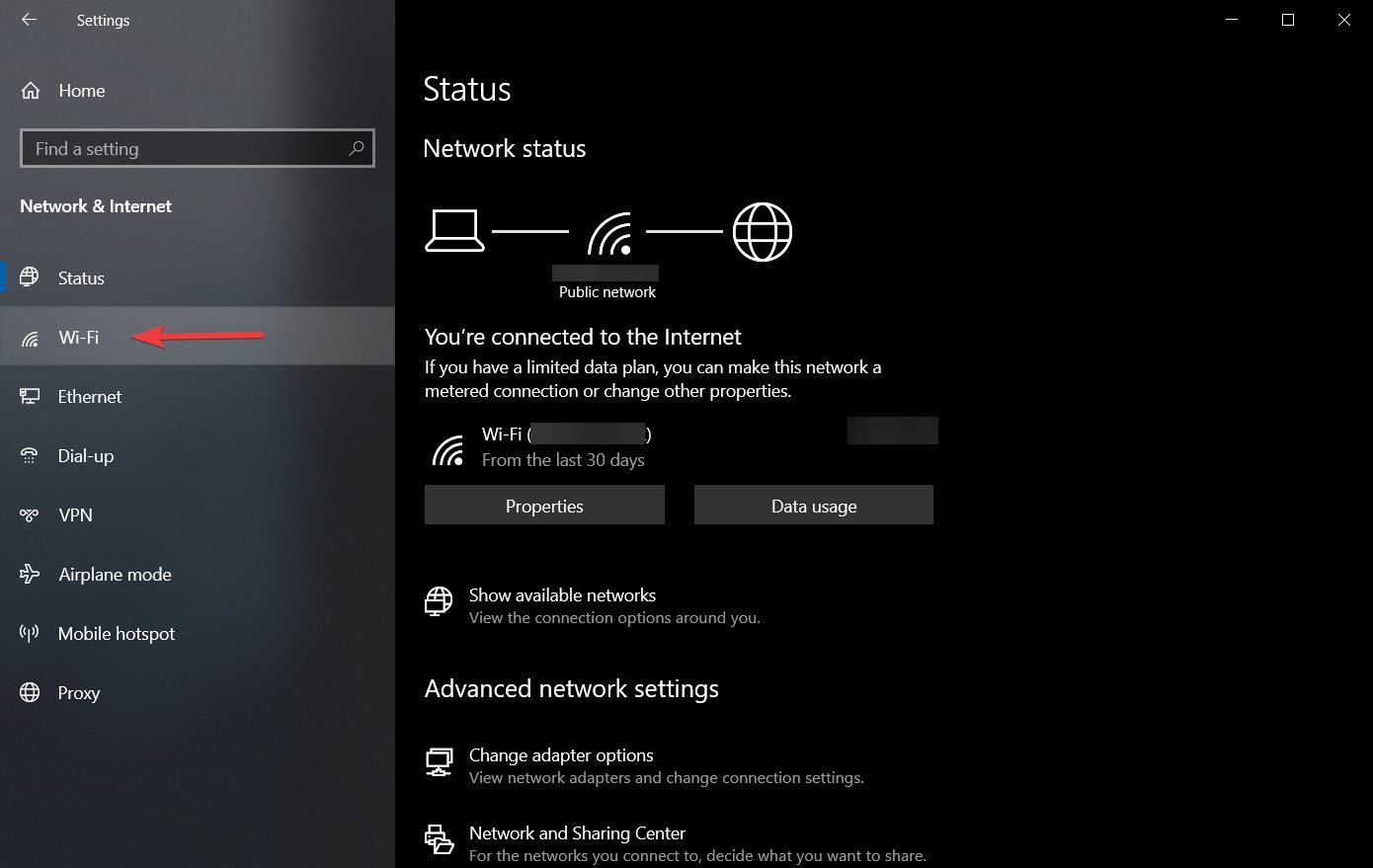
- Stellen Sie sicher, dass Mit WLAN-Hotspots verbinden und Informationen über WLAN-Verbindungen senden, um nearby-WLAN zu entdeckendeaktiviert sind.
Einige Benutzer haben berichtet, dass diese Lösung für sie funktioniert hat, also könnten Sie es auch versuchen.
Wenn Windows Ihren WLAN-Adapter nicht findet, lesen Sie diesen Artikel, um das Problem zu beheben.
5.4. Deaktivieren und aktivieren Sie Ihre Netzwerkverbindung / aktivieren und deaktivieren Sie den Flugmodus
Um den Fehler Windows 10 kann nicht mit diesem Netzwerk verbinden zu beheben, können Sie Ihre Netzwerkverbindung deaktivieren und aktivieren, um das Problem zu beheben.
Darüber hinaus können Sie versuchen, den Flugmodus ein- und auszuschalten, um dieses Problem zu beheben.
Für alle Fehler im Flugmodus gibt es diesen großartigen Leitfaden, der hilfreich sein kann.
Windows 10 kann nicht mit dem Netzwerk verbinden, nachdem sich das Passwort geändert hat
Wenn Sie kürzlich Ihr Passwort für das drahtlose Netzwerk geändert haben und sich jetzt nicht mit Ihrem Netzwerk verbinden können, sollten Sie die Verbindung vergessen, wie in einer vorherigen Lösung gezeigt.
Darüber hinaus müssen Sie überprüfen, ob der Sicherheitstyp Ihres Computers mit dem Sicherheitstyp Ihres Routers übereinstimmt (auch oben beschrieben).
Zusätzlich können Sie die Option zum automatischen Verbinden mit Ihrem Netzwerk auf Aus umschalten. Dadurch können Sie Ihr neues Passwort eingeben.
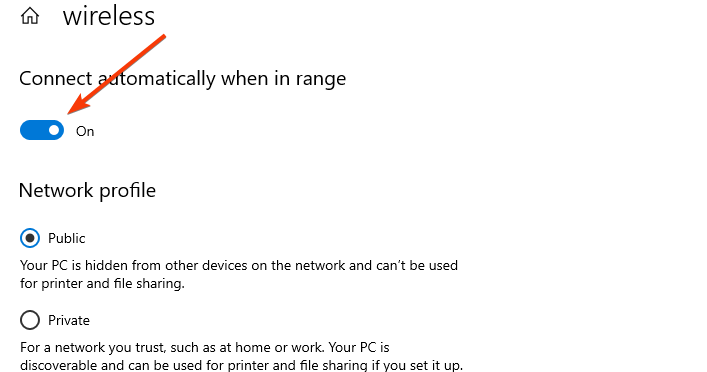
Was kann ich tun, um zu verhindern, dass diese Probleme erneut auftreten?
➡ Halten Sie Ihr Betriebssystem auf dem neuesten Stand
Die ständige Aktualisierung Ihres Windows 10-Betriebssystems schützt Sie nicht nur vor Netzwerkproblemen, sondern hält Sie auch sicher.
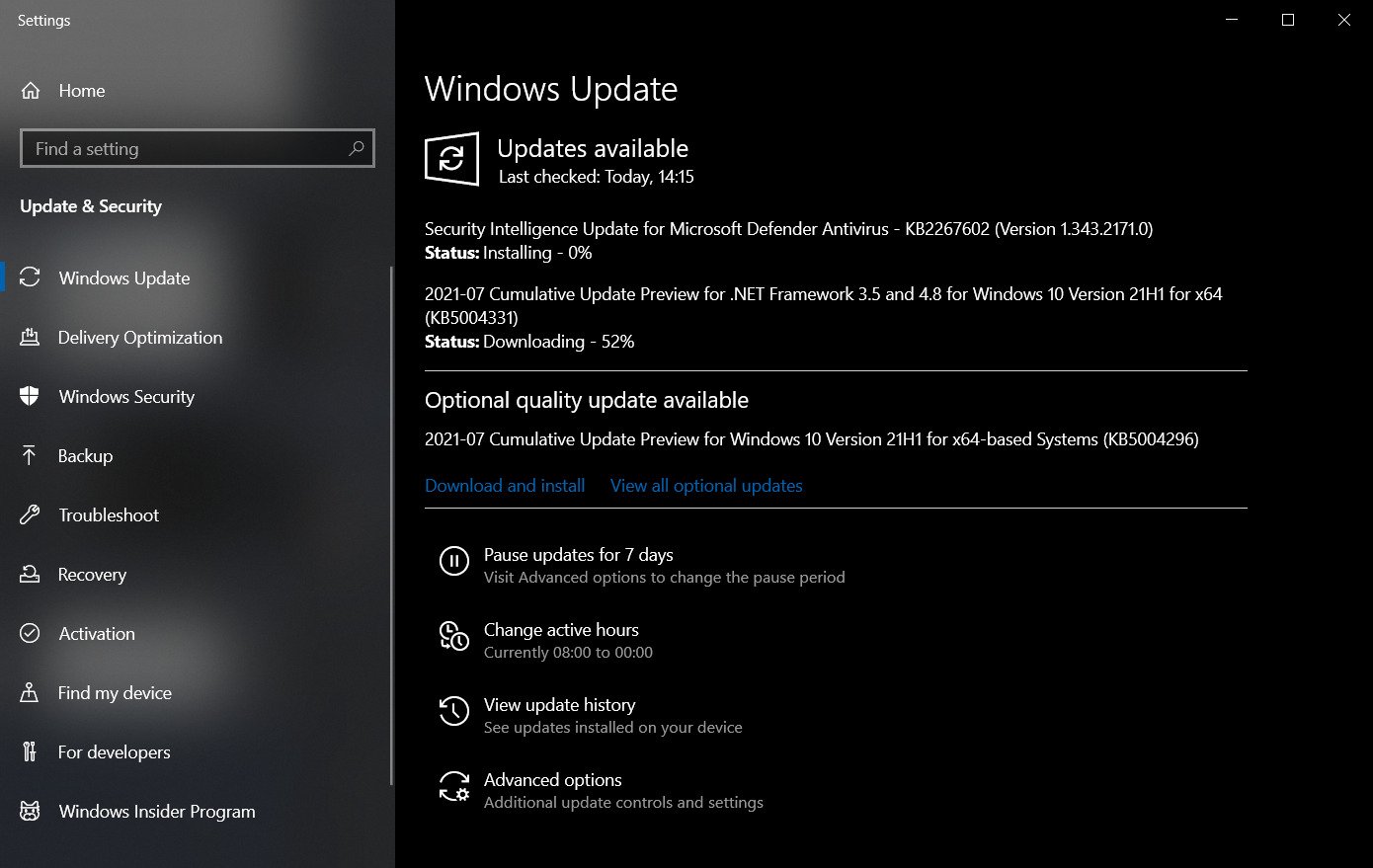 Windows 10 lädt Updates herunter und installiert sie
Die neueste Version von Windows 10 aktualisiert die Sicherheitsfunktionen Ihres PCs, die Dritte von Ihren persönlichen Daten fernhalten, während sie auch bekannte Bugs verbessern und beheben.
Windows 10 lädt Updates herunter und installiert sie
Die neueste Version von Windows 10 aktualisiert die Sicherheitsfunktionen Ihres PCs, die Dritte von Ihren persönlichen Daten fernhalten, während sie auch bekannte Bugs verbessern und beheben.
➡ Stellen Sie sicher, dass alle Treiber ständig aktualisiert werden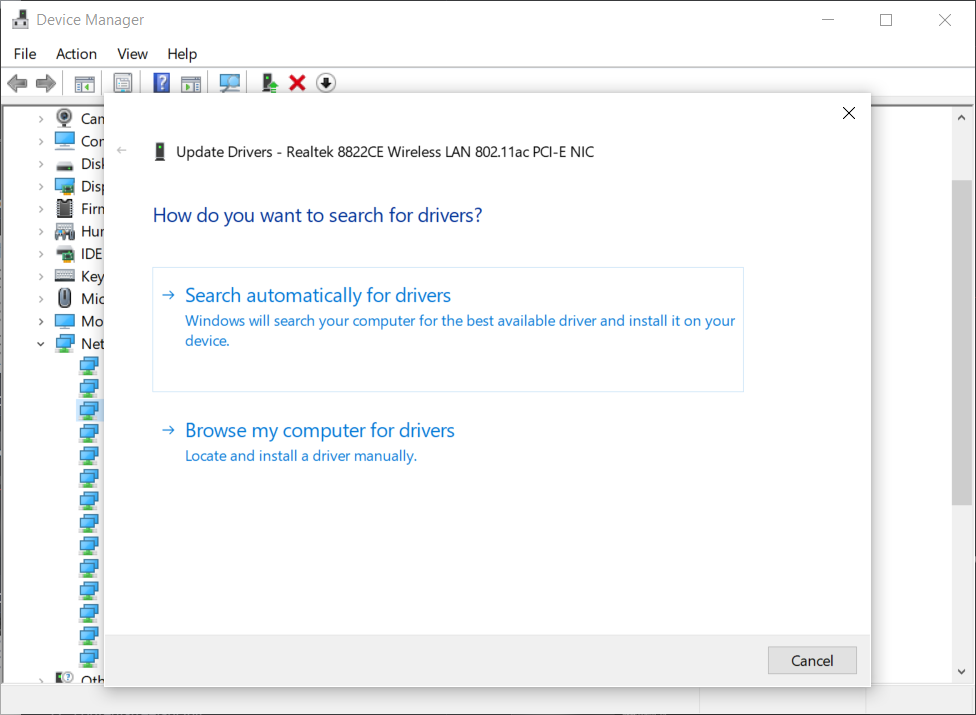 Menü zum Aktualisieren von Netzwerk-Treibern im Geräte-Manager
Um dies zu erreichen, sollten Sie entweder regelmäßig den Geräte-Manager verwenden, um manuell nach Updates für jeden der wichtigen Treiber zu suchen, oder Sie können automatisch spezialisierte Software verwenden, um diese Arbeit für Sie zu erledigen.
Menü zum Aktualisieren von Netzwerk-Treibern im Geräte-Manager
Um dies zu erreichen, sollten Sie entweder regelmäßig den Geräte-Manager verwenden, um manuell nach Updates für jeden der wichtigen Treiber zu suchen, oder Sie können automatisch spezialisierte Software verwenden, um diese Arbeit für Sie zu erledigen.
➡ Halten Sie Ihre Netzwerk-Anmeldeinformationen bereit
Das Verlieren Ihrer Netzwerk-Anmeldeinformationen ist kein großes Problem, kann aber ausreichen, um Ihnen unnötigen Stress beim Umgang mit Netzwerkproblemen zu verursachen.
Wenn Sie diese Informationen leicht zugänglich haben, können Sie zuerst testen, ob die Anmeldeinformationen korrekt verwendet wurden, und wenn nicht, Ihren ISP-Anbieter für weitere Einzelheiten kontaktieren.
Der Umgang mit Netzwerkproblemen ist nie angenehm, besonders wenn Sie sich auf eine Netflix-Binge-Watch-Session mit Ihren Liebsten vorbereitet haben oder Ihre Internetverbindung für Online-Spiele benötigen.
Unser Rat wird Ihnen sicherlich eine Chance bieten, diese Probleme so schnell wie möglich zu lösen, und sobald Sie das tun, können Ihnen auch unsere Empfehlungen zur Vermeidung solcher Probleme in Zukunft sehr nützlich sein.
Es kann viele Ursachen geben, die dazu führen können, dass Ihr Gerät keine Verbindung zum Internet herstellen kann. Wir hoffen wirklich, dass unsere Lösungen hilfreich waren und dass Sie dieses Problem gelöst haben.
Wenn Sie Fragen haben, zögern Sie nicht, uns im Kommentarfeld unten zu kontaktieren.













